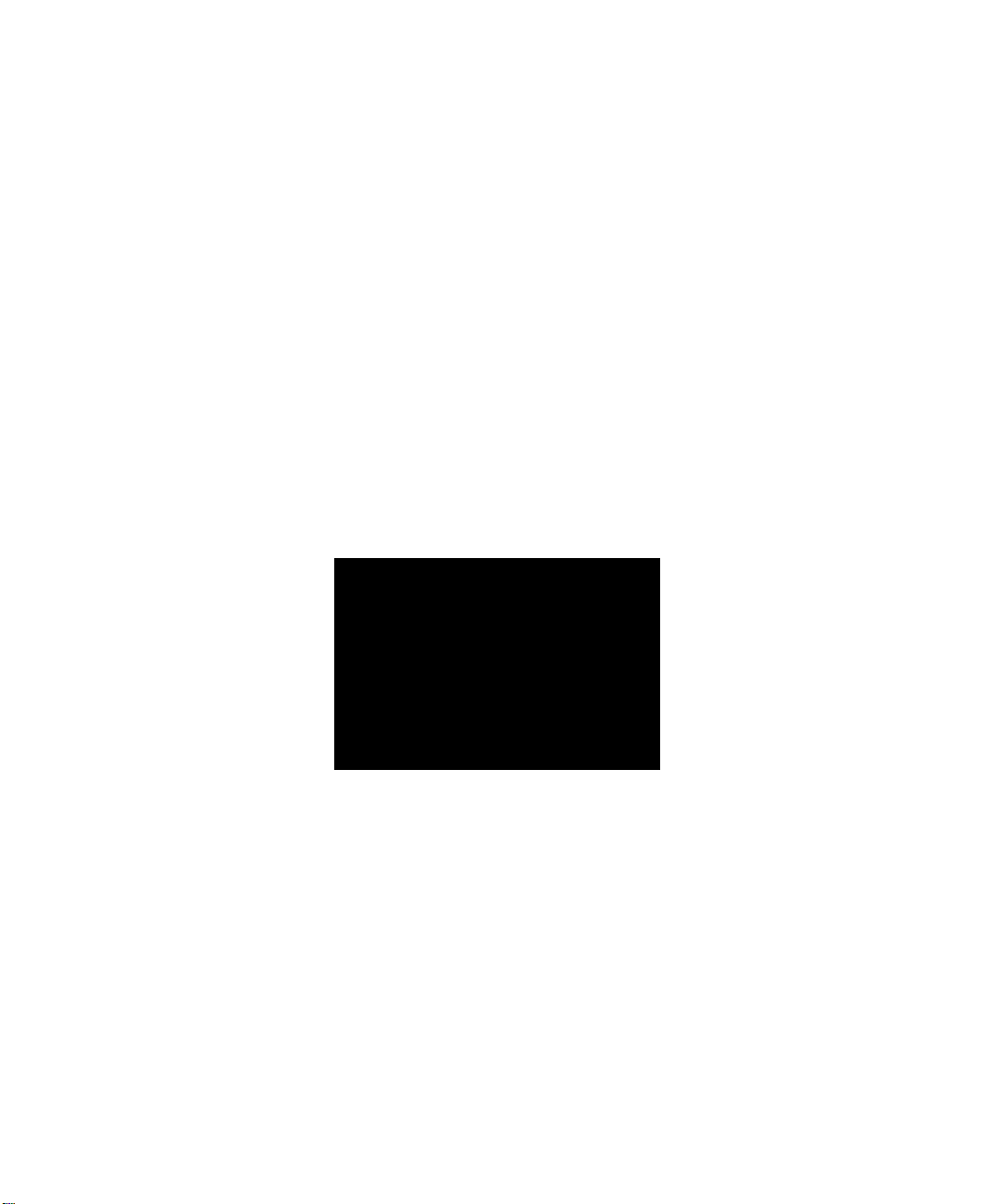
HP Vectra VL
Series 7
Benutzerhandbuch
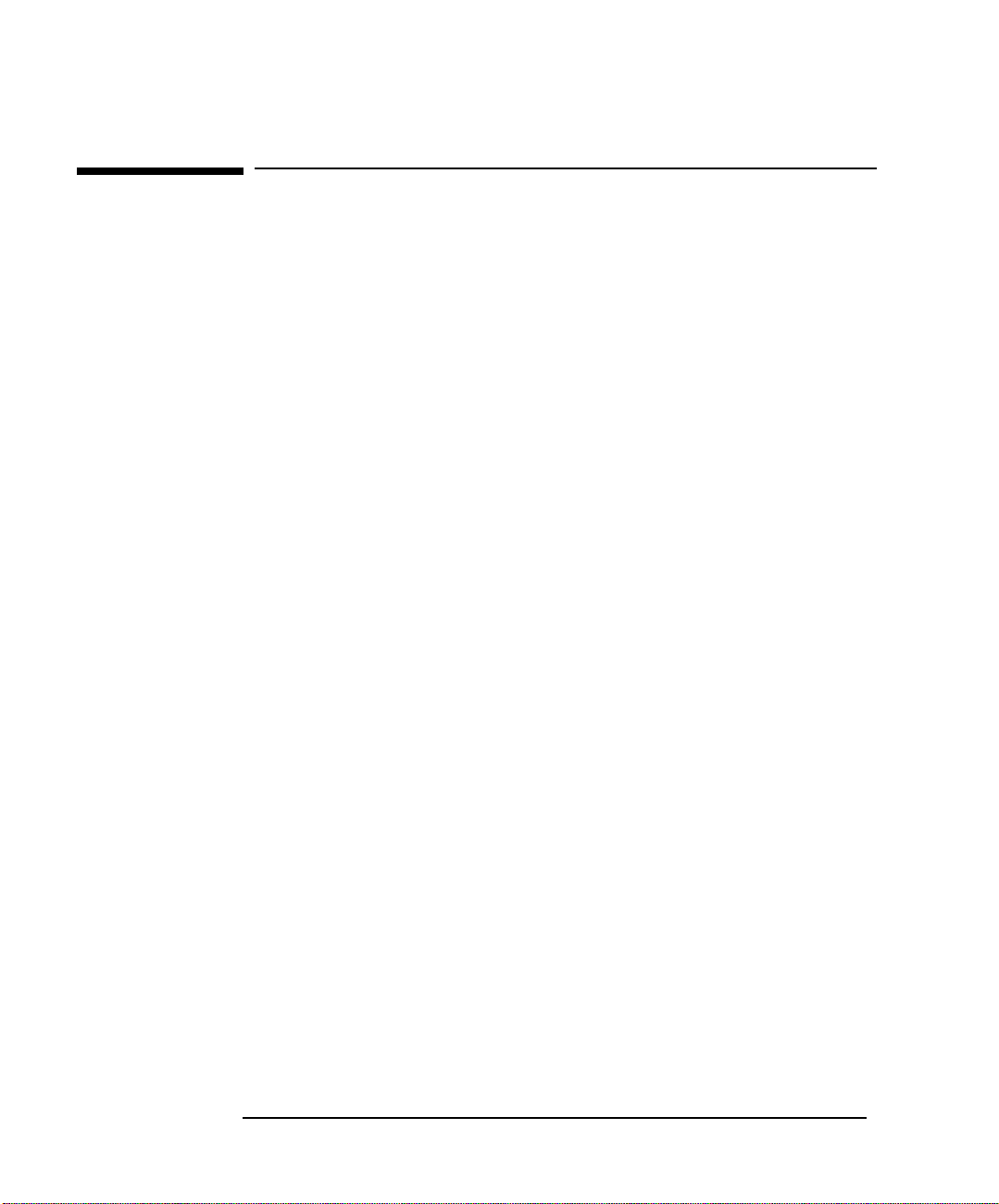
Hinweis
Änderungen vorbehalten.
Hewlett-Packard übernimmt keinerlei Verantwortung für den Inhalt
dieser Dokumentation und schließt insbesondere jegliche indirekte
Verantwortlichkeit für die Marktgängigkeit oder die Eignung für
bestimmte Einsatzzwecke aus. Hewlett-Packard übernimmt keine
Haftung für Fehler, die in diesem Handbuch enthalten sind, oder für
zufällige oder Folgeschäden im Zusammenhang mit der Lieferung,
Leistungsfähigkeit oder dem Gebrauch dieses Handbuchs.
Diese Dokumentation ist urheberrechtlich geschützt. Alle Rechte
vorbehalten. Kein Teil dieser Dokumentation darf ohne vorherige
schriftliche Genehmigung von Hewlett-Packard fotokopiert,
reproduziert oder übersetzt werden.
Matrox
Systems Ltd.
MGA
Graphics Inc.
® ist ein eingetragenes Warenzeichen von Matrox Electronic
TM
und MGA MillenniumTM sind Warenzeichen von Matrox
Microsoft
eingetragene Warenzeichen von Microsoft Corporation.
Pentium
Intel Corporation.
Hewlett-Packard France
Commercial Desktop Computing Division
38053 Grenoble Cedex 9
France
®, MS®, MS-DOS® und Windows® sind in den USA
® ist ein in den USA eingetragenes Warenzeichen von
1997 Hewlett-Packard Company
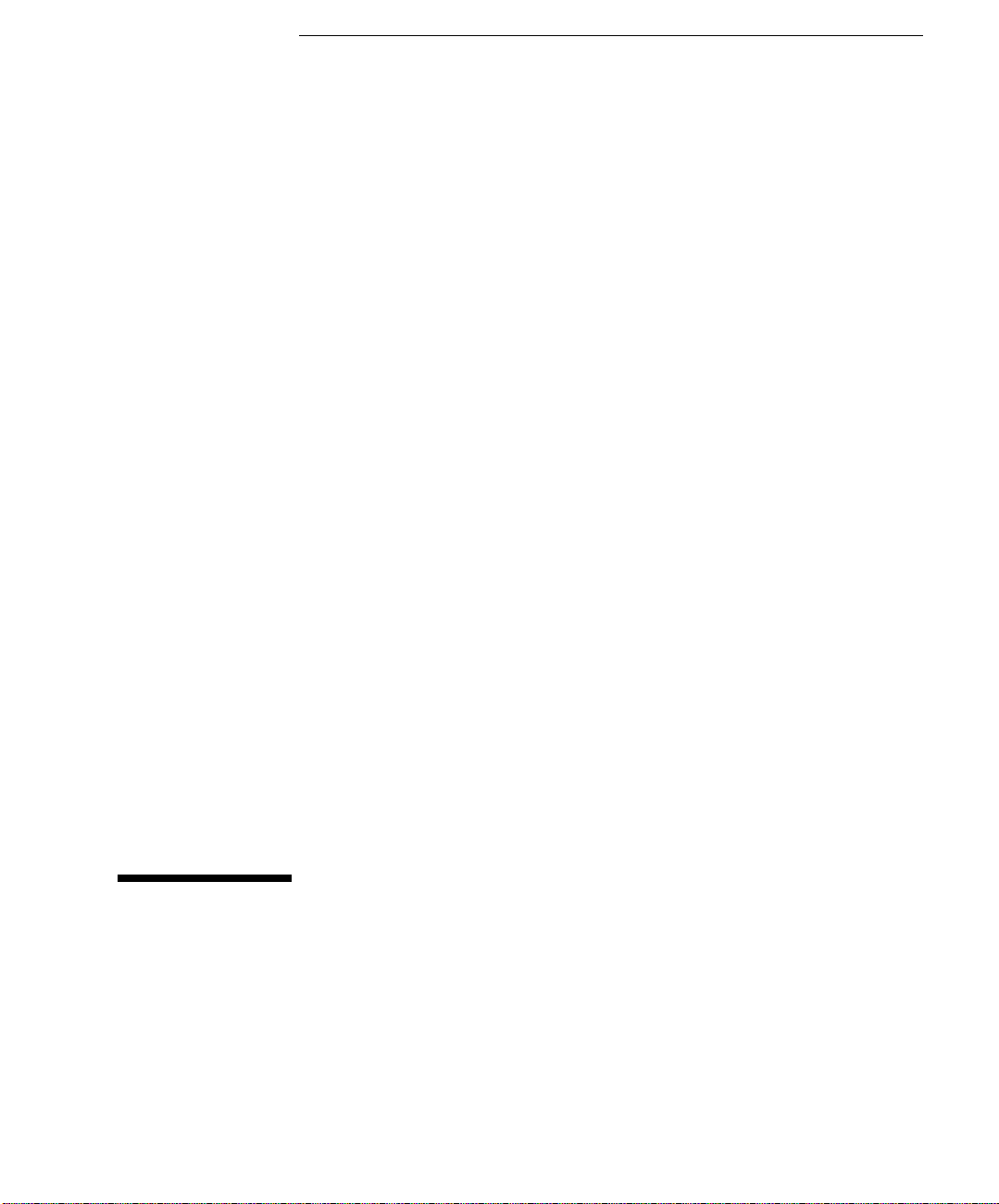
Benutzerhandbuch
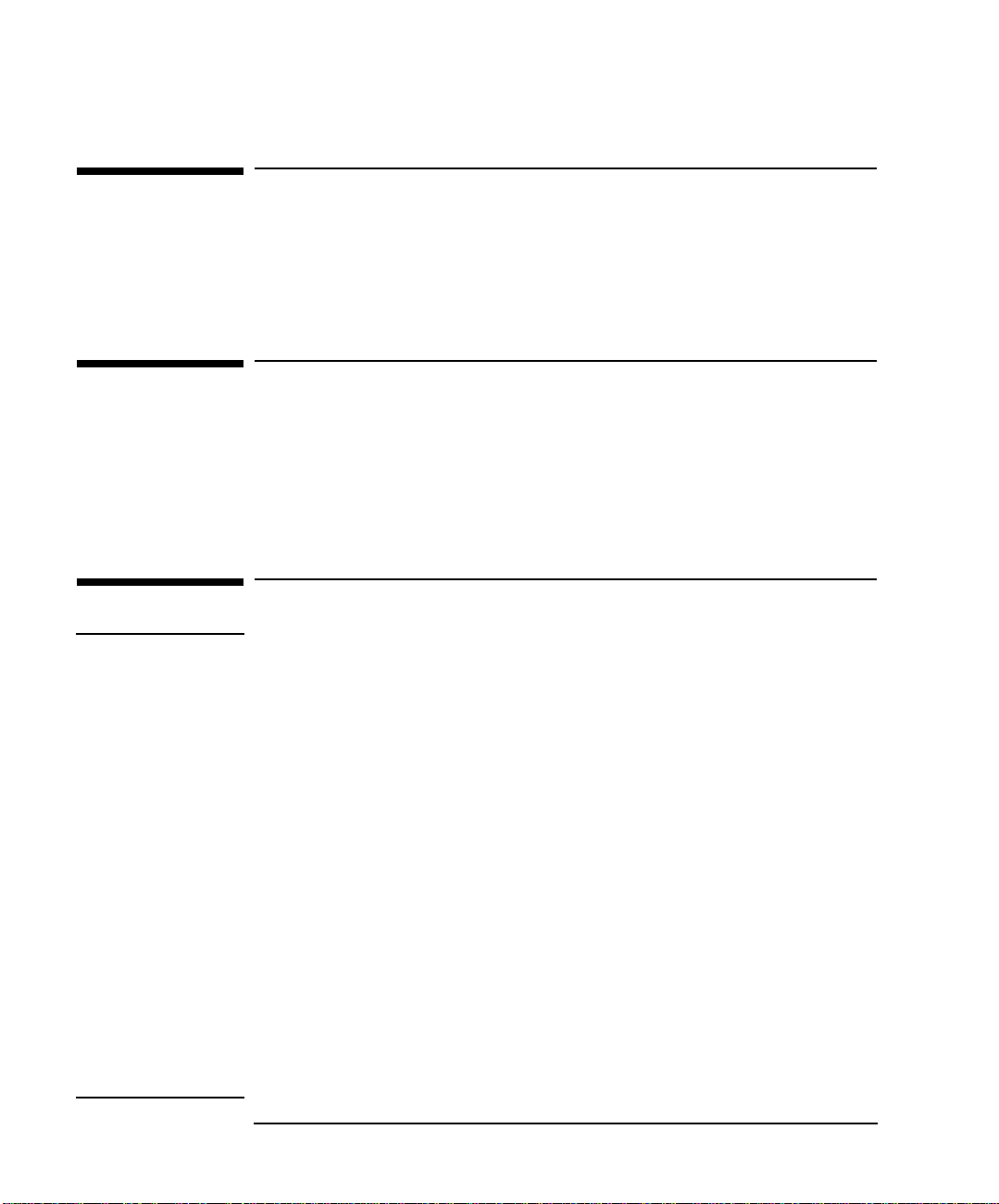
Wichtige Sicherheitshinweise
Zielgruppe
Dieses Handbuch richtet sich an alle Benutzer, die folgende Aufgaben
durchführen möchten:
Erstmaliges Einrichten des PC
Fehlerbehebung am PC
Auffinden von weiteren Informationen und Unterstützung
Wichtige ergonomische Hinweise
Wir empfehlen Ihnen nachdrücklich, vor Benutzung des PC die
ergonomischen Hinweise zu lesen. Wenn Sie unter Windows NT 4.0
oder Windows 95 arbeiten, klicken Sie auf die Schaltfläche Start, und
wählen Sie
Schaltfläche
Hilfethema Komfortables Arbeiten doppelklicken.
Programme HP Info aus. Sie können auch auf die
Start klicken und dann Hilfe auswählen und auf das
Wichtige Sicherheitshinweise
WARNUNG Wenn Sie vermuten, daß Sie den PC oder den Bildschirm nicht allein
heben können, sollten Sie eine weitere Person um Hilfe bitten.
Zu Ihrer eigenen Sicherheit sollten Sie das Gerät immer an einer
geerdeten Wandsteckdose anschließen. Verwenden Sie immer ein
Netzkabel mit einem einwandfrei geerdeten Stecker, wie z.B. die Kabel,
die im Lieferumfang dieses Gerätes enthalten sind bzw. Ihren
landesspezifischen Bestimmungen entsprechen. Dieser PC wird durch
das Abziehen des Netzkabels aus der Steckdose vom Netz getrennt.
Dies bedeutet, daß der PC in der Nähe einer Steckdose, die leicht
zugänglich ist, aufgestellt werden muß.
Zu Ihrer eigenen Sicherheit sollten Sie niemals die Gehäuseabdeckung
des PC abnehmen, ohne zuvor das Netzkabel aus der Steckdose und
die Kabel zu einem Telekommunikationsnetz abgezogen zu haben.
Bringen Sie die Gehäuseabdeckung immer erst am PC an, bevor Sie
diesen wieder einschalten.
Um eine Gefahr durch Stromschlag zu vermeiden, öffnen Sie nicht das
Netzteil.
Dieser HP PC ist ein Laser-Produkt der Klasse 1. Nehmen Sie an der
Laser-Einheit keine Modifikationen vor.
ii English
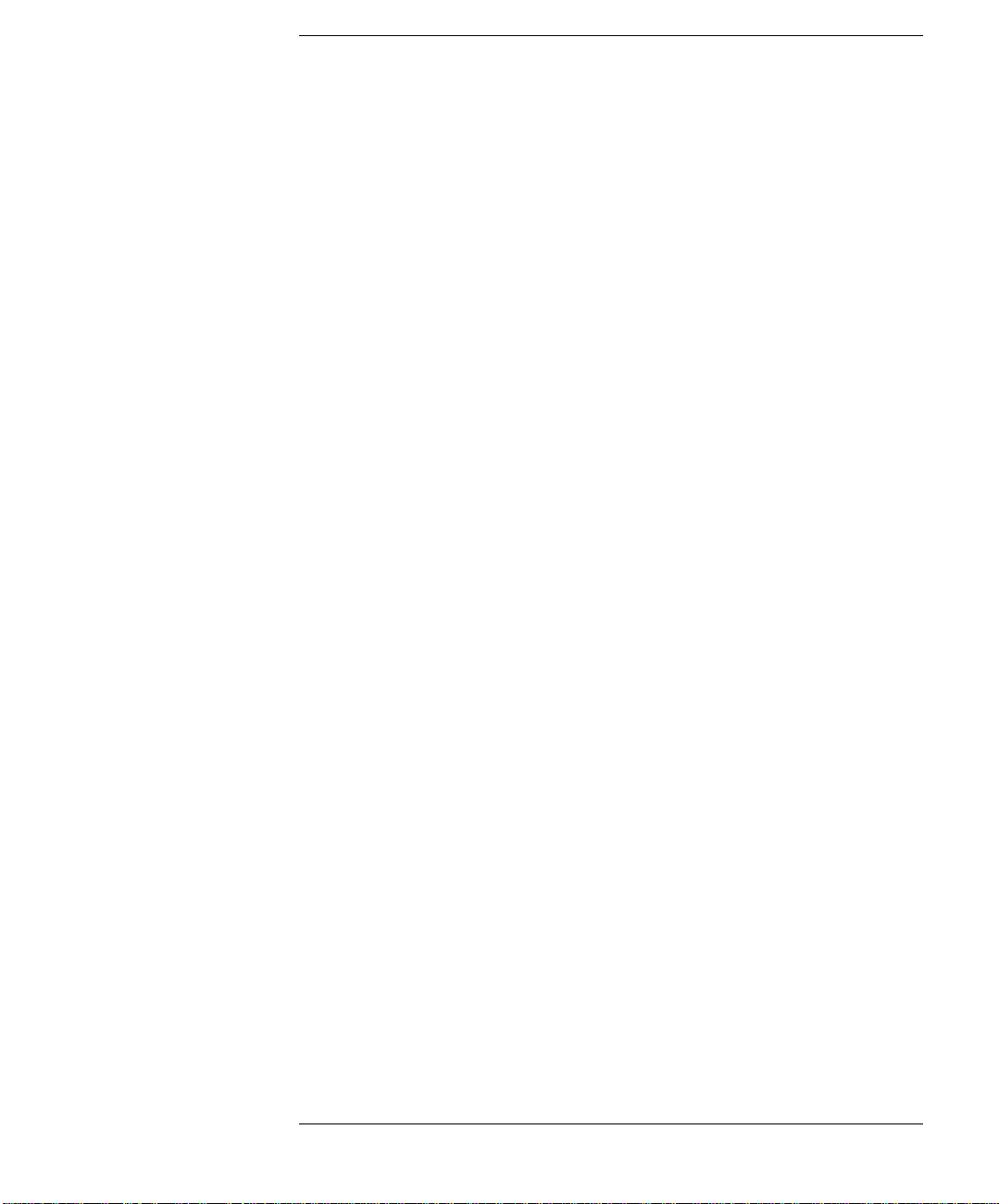
Inhaltsverzeichnis
Wichtige Sicherheitshinweise . . . . . . . . . . . . . . . . . . . . . . . . . . . . . . . . ii
1 Einrichten und Verwenden Ihres PC
Auspacken des PC . . . . . . . . . . . . . . . . . . . . . . . . . . . . . . . . . . . . . . . . . . 2
Anschließen von Maus, Tastatur und Drucker . . . . . . . . . . . . . . . . . . 3
Anschließen des Bildschirms. . . . . . . . . . . . . . . . . . . . . . . . . . . . . . . . . 4
Anschließen von Audiozubehör (nur bestimmte Modelle) . . . . . . . . 5
Anschließen der Netzkabel . . . . . . . . . . . . . . . . . . . . . . . . . . . . . . . . . . 6
Einschalten und Ausschalten des PC . . . . . . . . . . . . . . . . . . . . . . . . . . 8
Verwenden des Power-Management. . . . . . . . . . . . . . . . . . . . . . . . . . 11
Weitere Informationen und Hilfe. . . . . . . . . . . . . . . . . . . . . . . . . . . . . 12
2 Installieren von Zubehörteilen im PC
Installierbares Zubehör. . . . . . . . . . . . . . . . . . . . . . . . . . . . . . . . . . . . . 14
Abnehmen und Wiederanbringen der Gehäuseabdeckung . . . . . . . 15
Ausbauen und Wiedereinbauen der Belüftungsführung. . . . . . . . . . 17
Installieren von Speicher . . . . . . . . . . . . . . . . . . . . . . . . . . . . . . . . . . . 18
Installieren von Massenspeichergeräten . . . . . . . . . . . . . . . . . . . . . . 21
English iii
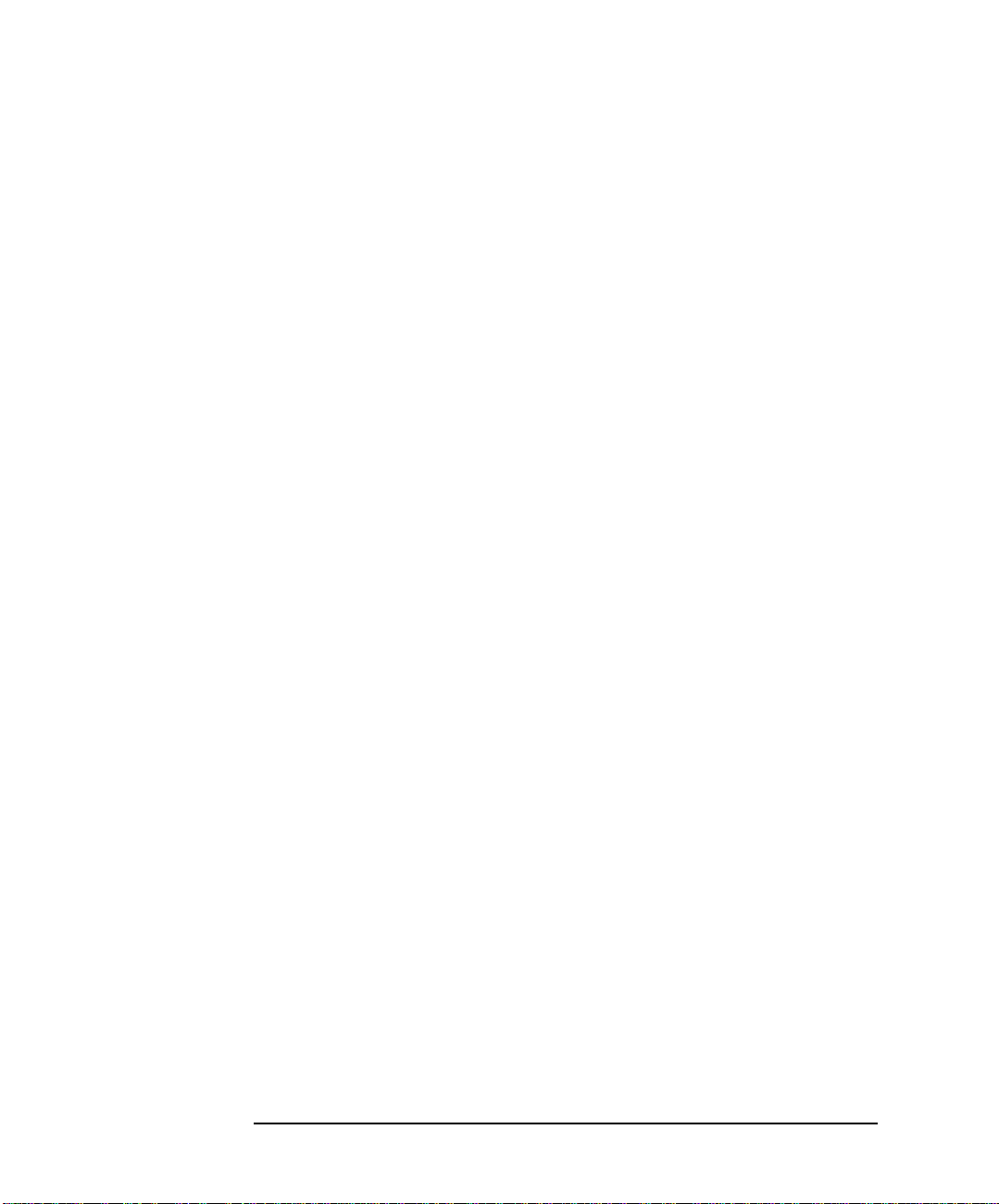
Installieren von Zubehörkarten . . . . . . . . . . . . . . . . . . . . . . . . . . . . . 25
Weitere Informationen . . . . . . . . . . . . . . . . . . . . . . . . . . . . . . . . . . . . . 28
3 Fehlerbehebung
HP Vectra Hardware-Diagnoseprogramm. . . . . . . . . . . . . . . . . . . . . 30
Wenn der PC nicht einwandfrei startet . . . . . . . . . . . . . . . . . . . . . . . 31
Wenn ein Problem mit der Hardware vorliegt . . . . . . . . . . . . . . . . . 32
HP Setup-Programm . . . . . . . . . . . . . . . . . . . . . . . . . . . . . . . . . . . . . . 35
Unterstützungs- und Informationsdienste von
Hewlett-Packard. . . . . . . . . . . . . . . . . . . . . . . . . . . . . . . . . . . . . . . . . . 36
iv English
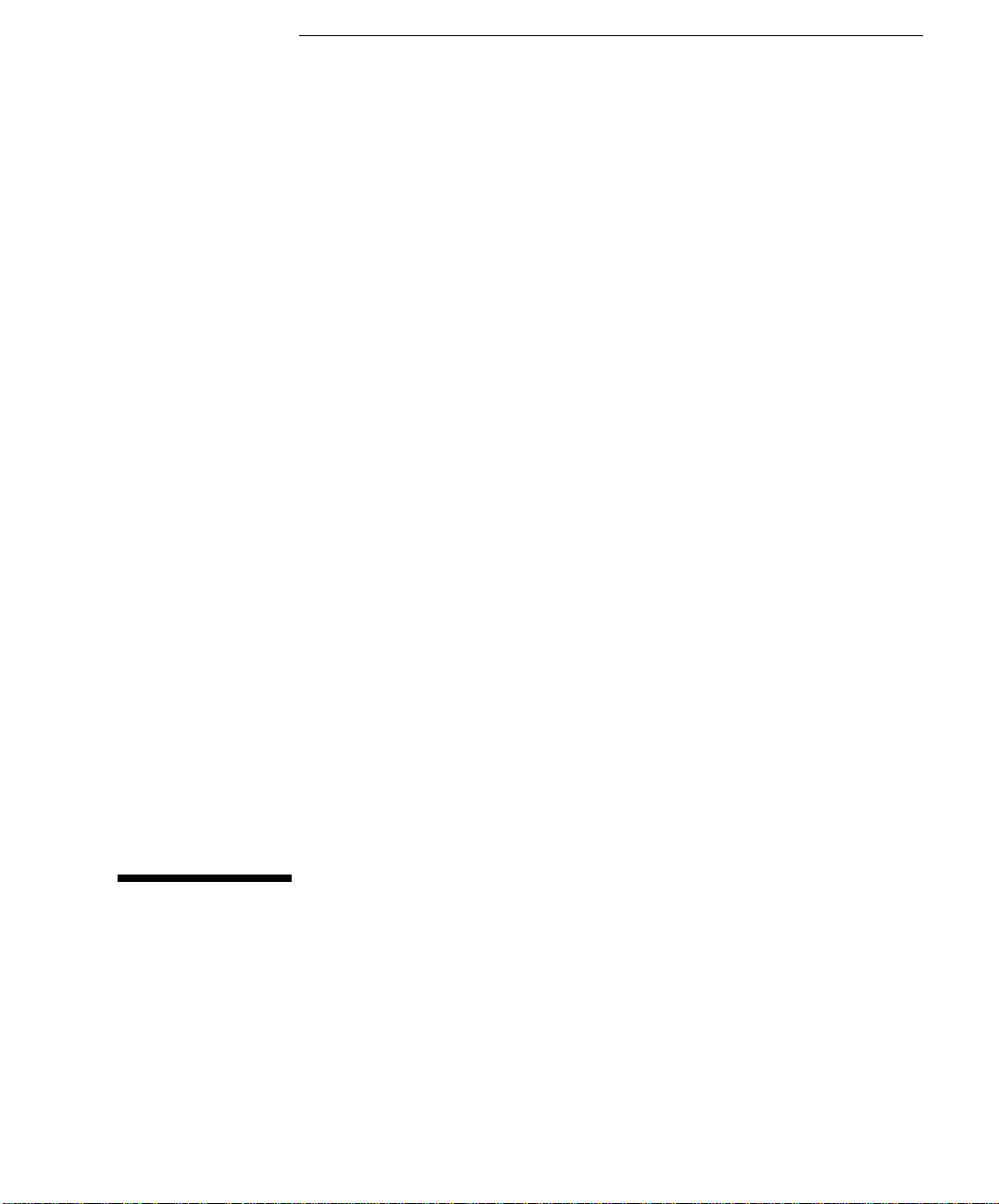
1
Einrichten und Verwenden Ihres PC
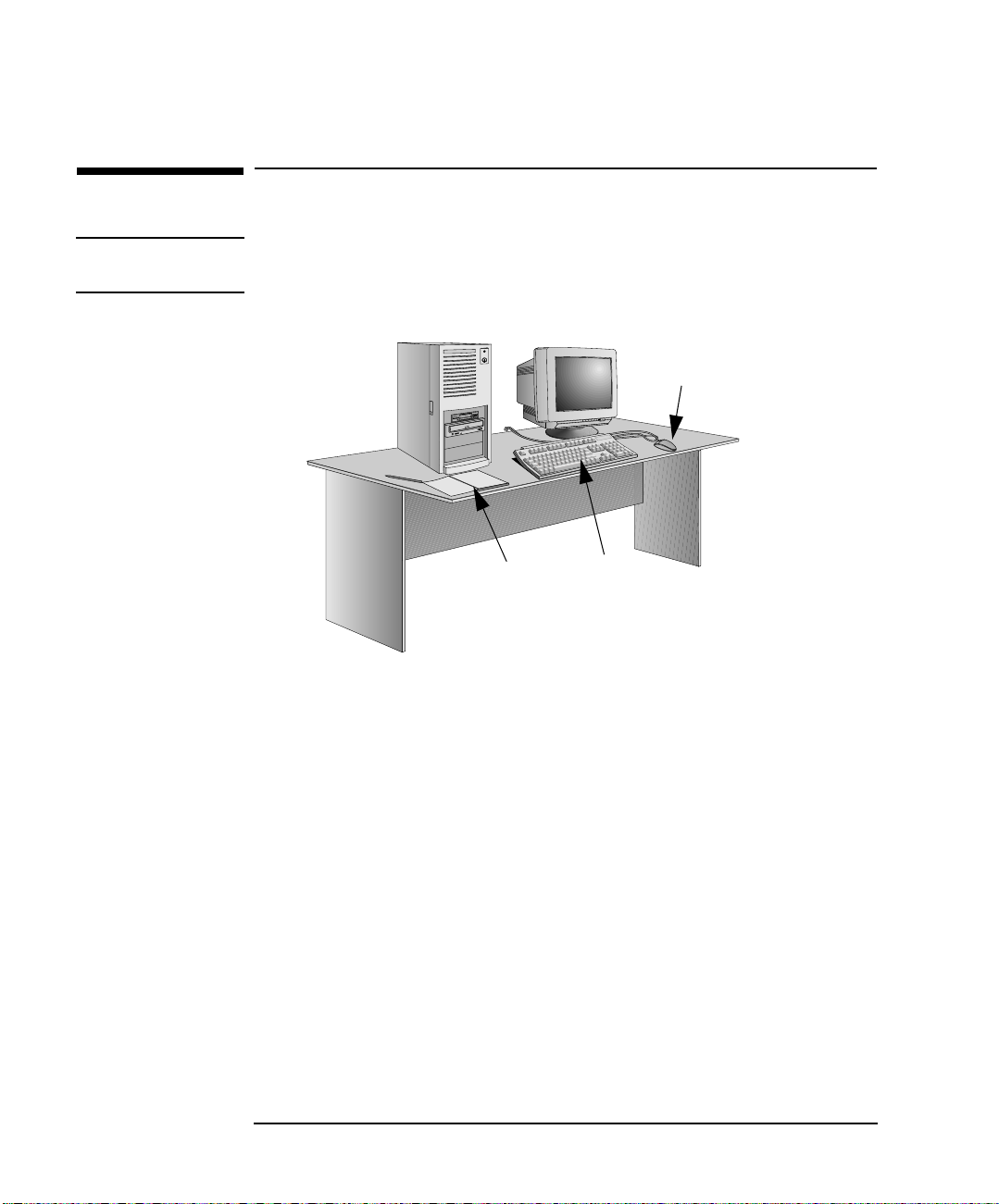
1 Einrichten und Verwenden Ihres PC
Auspacken des PC
Auspacken des PC
WARNUNG Wenn Sie vermuten, daß Sie allein den Bildschirm oder den PC nicht
heben können, sollten Sie eine weitere Person um Hilfe bitten.
Typischer Bildschirm
Computer
Handbücher
Tastatur
Maus
1 Packen Sie alle Komponenten aus.
2 Stellen Sie den PC in der Nähe einer leicht zugänglichen Steckdose auf
einen stabilen Schreibtisch (oder auf den Boden), wobei für Tastatur,
Maus und andere Zubehörteile ausreichend Platz bleiben sollte.
3 Positionieren Sie den PC so, daß dessen Anschlüsse auf der
Rückseite leicht zugänglich sind.
4 Informationen über den Bildschirm finden Sie im dazugehörigen
Handbuch.
Betriebssystem Wenn Sie Ihren PC das erste Mal starten, ist das Betriebssystem Ihres
PC bereits auf dem Festplattenlaufwerk Ihres PC vorinstalliert.
Installationswerkzeuge Für das Aufstellen des PC benötigen Sie kein Werkzeug. Möchten Sie
jedoch im PC ein Diskettenlaufwerk oder eine Zubehörkarte installieren,
so benötigen Sie hierfür einen Längsschlitzschraubendreher. Weitere
Informationen über das Installieren von Zubehörteilen finden Sie in
Kapitel 2 Installieren von Zubehörteilen im PC.
2 Deutsch
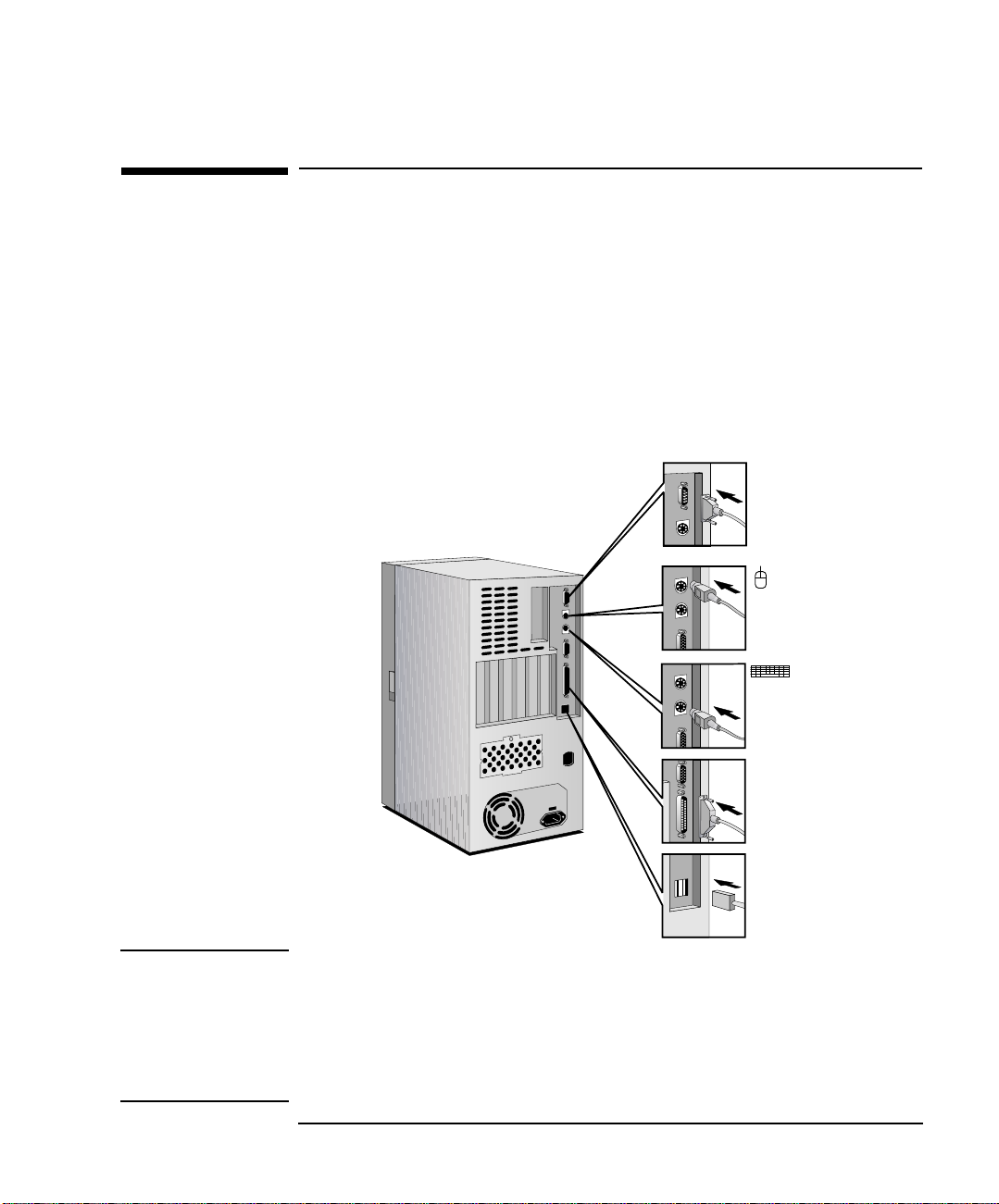
1 Einrichten und Verwenden Ihres PC
Anschließen von Maus, Tastatur und Drucker
Anschließen von Maus, Tastatur und Drucker
Schließen Sie Maus und Tastatur an der Rückwand des Computers an.
Die Anschlüsse sind so geformt, daß nur eine Anschlußmöglichkeit
besteht.
Schließen Sie das Druckerkabel auf der Rückseite des Computers an,
und schrauben Sie die Kabelanschlüsse fest. Verwenden Sie den
Anschluß mit der folgenden Bezeichnung:
Parallel (25-poliger paralleler Anschluß) für ein paralleles Gerät, wie
z.B. ein Drucker
Serial (9-poliger serieller Anschluß) für ein serielles Gerät
Serielle Anschlüsse
Maus
Tastatur
Parallele Anschlüsse
USB
(siehe
nachfolgender
Hinweis)
HINWEIS Die USB-Anschlüsse (Universal Serial Bus) können für USB-Zubehör
verwendet werden. Der Großteil des USB-Zubehörs wird automatisch
konfiguriert, sobald es am PC angeschlossen wird.
USB wird nicht von allen Betriebssystemen unterstützt. Es wird jedoch
von der aktuellsten Version von Windows 95 unterstützt (auf einigen
Modellen vorinstalliert).
Deutsch 3
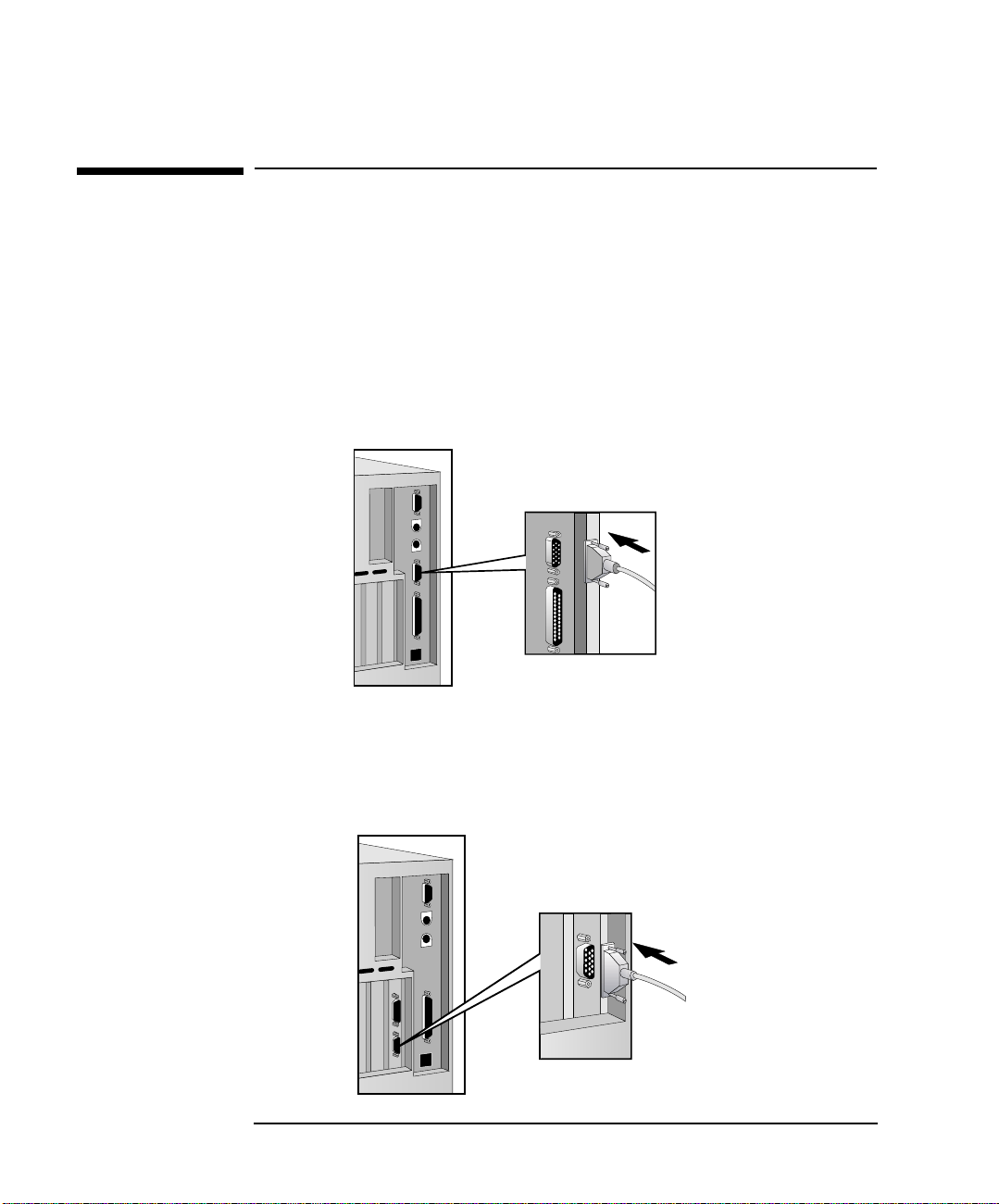
1 Einrichten und Verwenden Ihres PC
Anschließen des Bildschirms
Anschließen des Bildschirms
Schließen Sie den Bildschirm an der Rückwand des Computers an. Die
Anschlüsse sind so ausgeformt, daß nur eine Anschlußmöglichkeit
besteht. Ziehen Sie die Schrauben am Bildschirmkabel fest.
Modelle mit integriertem Video-Controller
Wenn Ihr PC mit einem integrierten Video-Controller ausgestattet ist,
verwenden Sie den nachfolgend abgebildeten Bildschirmanschluß.
Modelle mit Millennium-Videokarte
Wenn Ihr PC mit einer Millennium-Videokarte ausgestattet ist,
verwenden Sie den nachfolgend abgebildeten Bildschirmanschluß.
4 Deutsch

1 Einrichten und Verwenden Ihres PC
Anschließen von Audiozubehör (nur bestimmte Modelle)
Anschließen von Audiozubehör (nur bestimmte Modelle)
Wenn Ihr PC bereits ab Werk über Multimedia-Funktionen verfügt,
besitzt der PC auf der Rückseite eine Multimedia-Anschlußleiste. Auf
dieser befinden sich eine Kopfhörerbuchse (LINE OUT) und eine
Mikrofonbuchse (MIC IN). Weiterhin sind dort vorhanden: eine
Audio-Line-In-Buchse, eine Audio-Line-Out-Buchse und ein Anschluß
für die MIDI-Schnittstelle (JOYSTICK).
HINWEIS
Wenn Sie die Line-Out-Buchse verwenden, wird
der interne Lautsprecher deaktiviert.
Das hier abgebildete Audiozubehör (Audio-Kopfhörer,
Lautsprecher, Joystick, Musikinstrument und Hifi-
System) wird nicht mit dem PC geliefert.
WARNUNG Stellen Sie immer die Lautstärke auf einen niedrigen Pegel ein, bevor Sie
die Kopfhörer oder Lautsprecher anschließen. Hierdurch vermeiden Sie
Beschwerden durch unerwartet laute Geräusche.
Durch längeres zu lautes Hören von Klangwiedergaben kann das Gehör
dauerhaft geschädigt werden. Bevor Sie die Kopfhörer aufsetzen, legen
Sie diese um den Hals und stellen die Lautstärke auf Minimum. Danach
drehen Sie die Lautstärke langsam auf, bis Sie einen Ihnen angenehmen
Lautstärkepegel erreicht haben. Belassen Sie dann den Lautstärkepegel
in dieser Position.
Deutsch 5
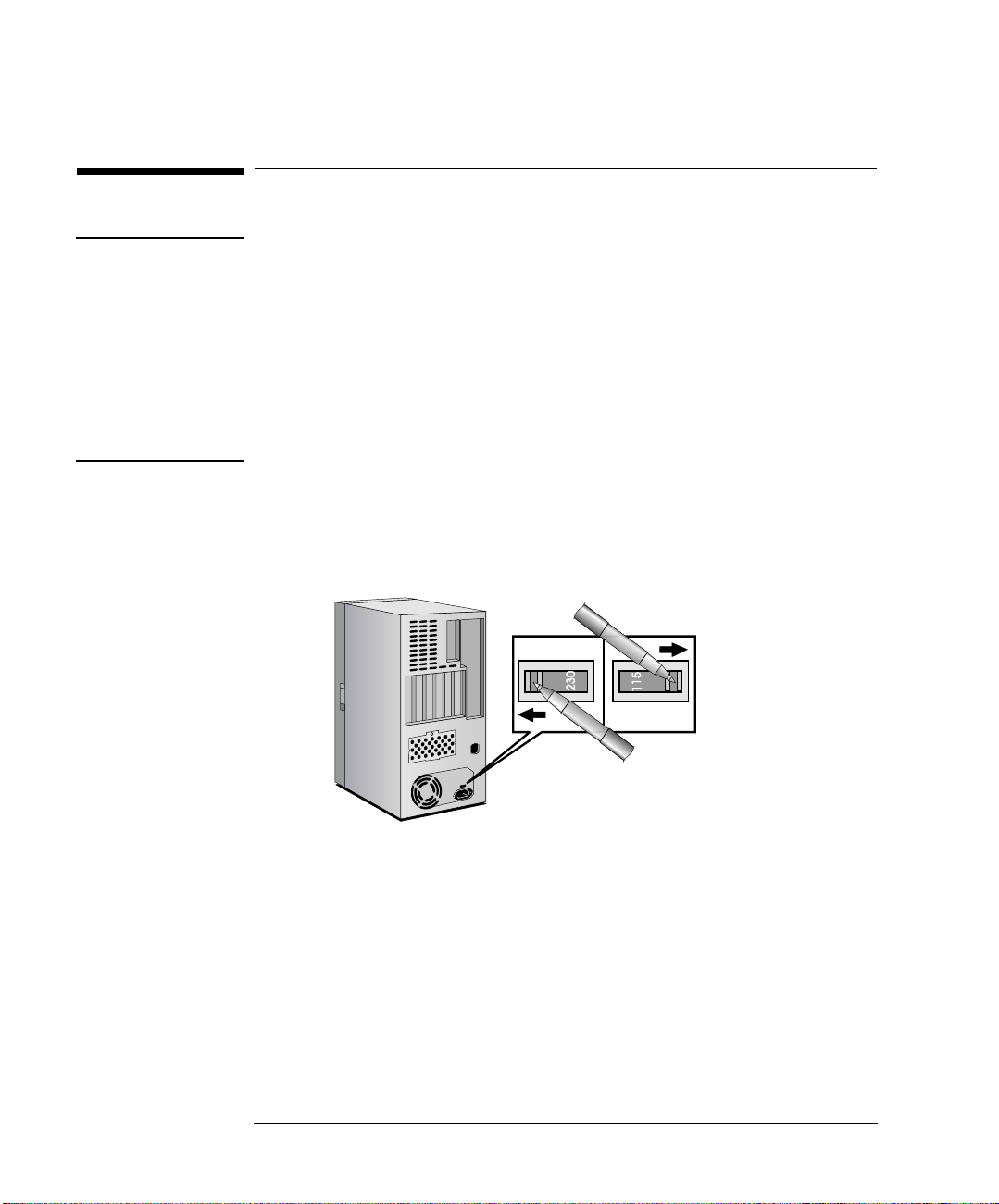
1 Einrichten und Verwenden Ihres PC
Anschließen der Netzkabel
Anschließen der Netzkabel
WARNUNG Zu Ihrer eigenen Sicherheit sollten Sie das Gerät immer an einer
geerdeten Wandsteckdose anschließen. Verwenden Sie immer ein
Netzkabel mit einem einwandfrei geerdeten Stecker, wie z.B. die Kabel,
die im Lieferumfang dieses Gerätes enthalten sind bzw. Ihren
landesspezifischen Bestimmungen entsprechen. Dieser PC wird durch
das Abziehen des Netzkabels aus der Steckdose vom Netz getrennt.
Dies bedeutet, daß der PC in der Nähe einer Steckdose aufgestellt
werden muß, die leicht zugänglich ist. Dieser PC ist ein Laser-Produkt
der Klasse 1.
1 Bestimmte Modelle sind mit einem Spannungswahlschalter
ausgestattet (siehe nachfolgende Abbildung).
Bestimmte Modelle sind mit
einem Spannungswahlschalter
ausgestattet.
Spannungs-
wahlschalter
Wenn Ihr PC nicht über einen Spannungswahlschalter verfügt,
fahren Sie direkt mit Schritt 2 fort.
Wenn Ihr PC über einen Spannungswahlschalter verfügt, führen Sie
die folgenden Schritte durch:
a Entfernen Sie den Aufkleber mit dem Warnhinweis vom
Netzanschluß des Computers.
b Vergewissern Sie sich, daß die Spannungseinstellung Ihrem
landesspezifischen Stromnetz entspricht. (Die Spannung wird
werkseitig eingestellt und sollte bereits korrrekt sein.)
6 Deutsch
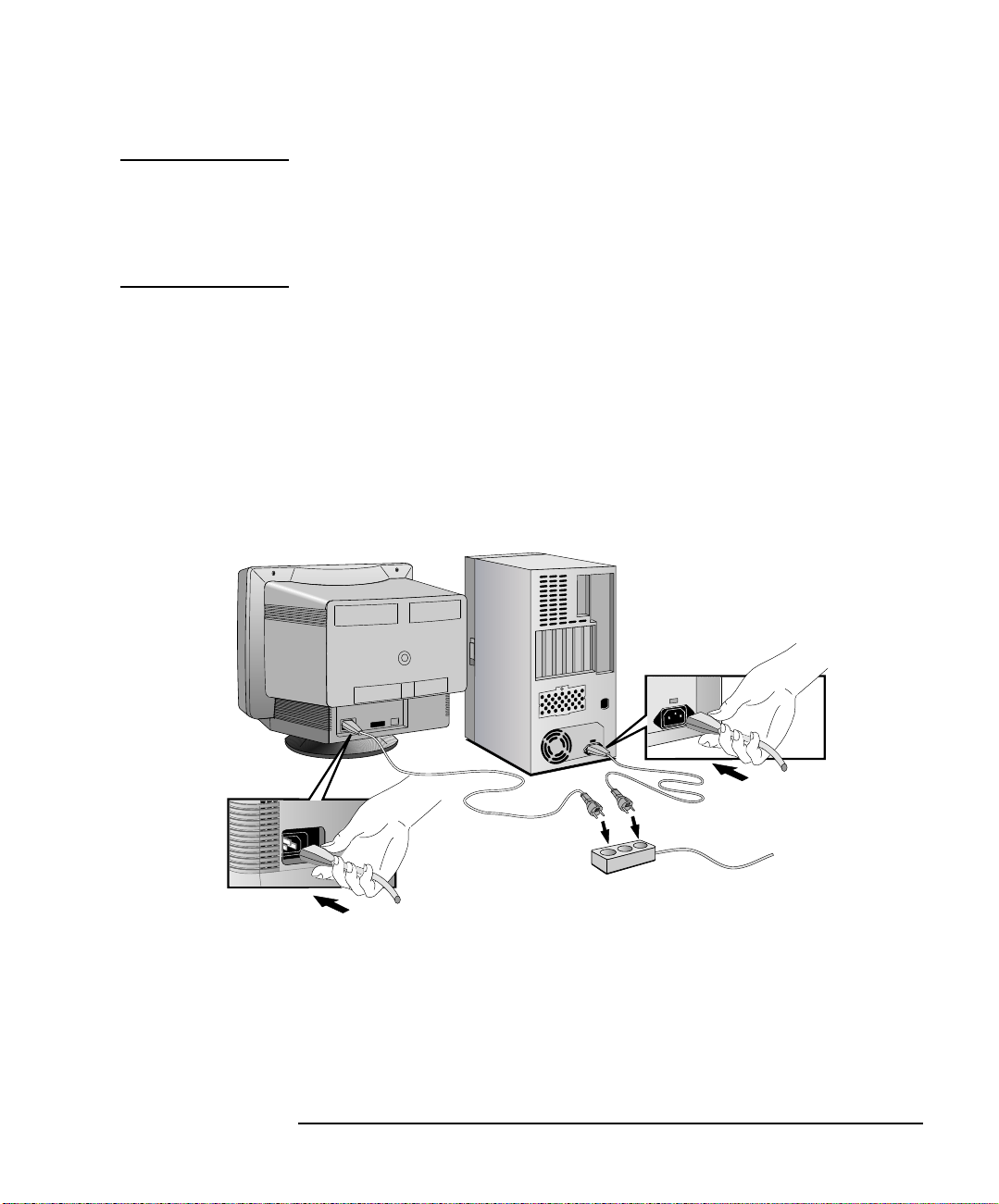
1 Einrichten und Verwenden Ihres PC
Anschließen der Netzkabel
WARNUNG Wenn Ihr PC über einen Spannungswahlschalter verfügt, vergewissern
Sie sich, daß die Spannungseinstellung Ihrem landesspezifischen
Stromnetz entspricht, bevor Sie das Netzkabel anschließen.
(Überprüfen Sie anhand der Erläuterungen auf der vorherigen Seite, ob
Ihr PC über einen Spannungswahlschalter verfügt.)
2 Schließen Sie die Netzkabel am Bildschirm und am Computer an.
(Die Anschlüsse sind so ausgeformt, daß nur eine
Anschlußmöglichkeit besteht.)
3 Schließen Sie das Netzkabel des Bildschirms und das Netzkabel des
Computers an geerdeten Steckdosen an.
Netzkabel
des
Bildschirms
Netzkabel
des
Computers
Geerdete Steckdose
Deutsch 7
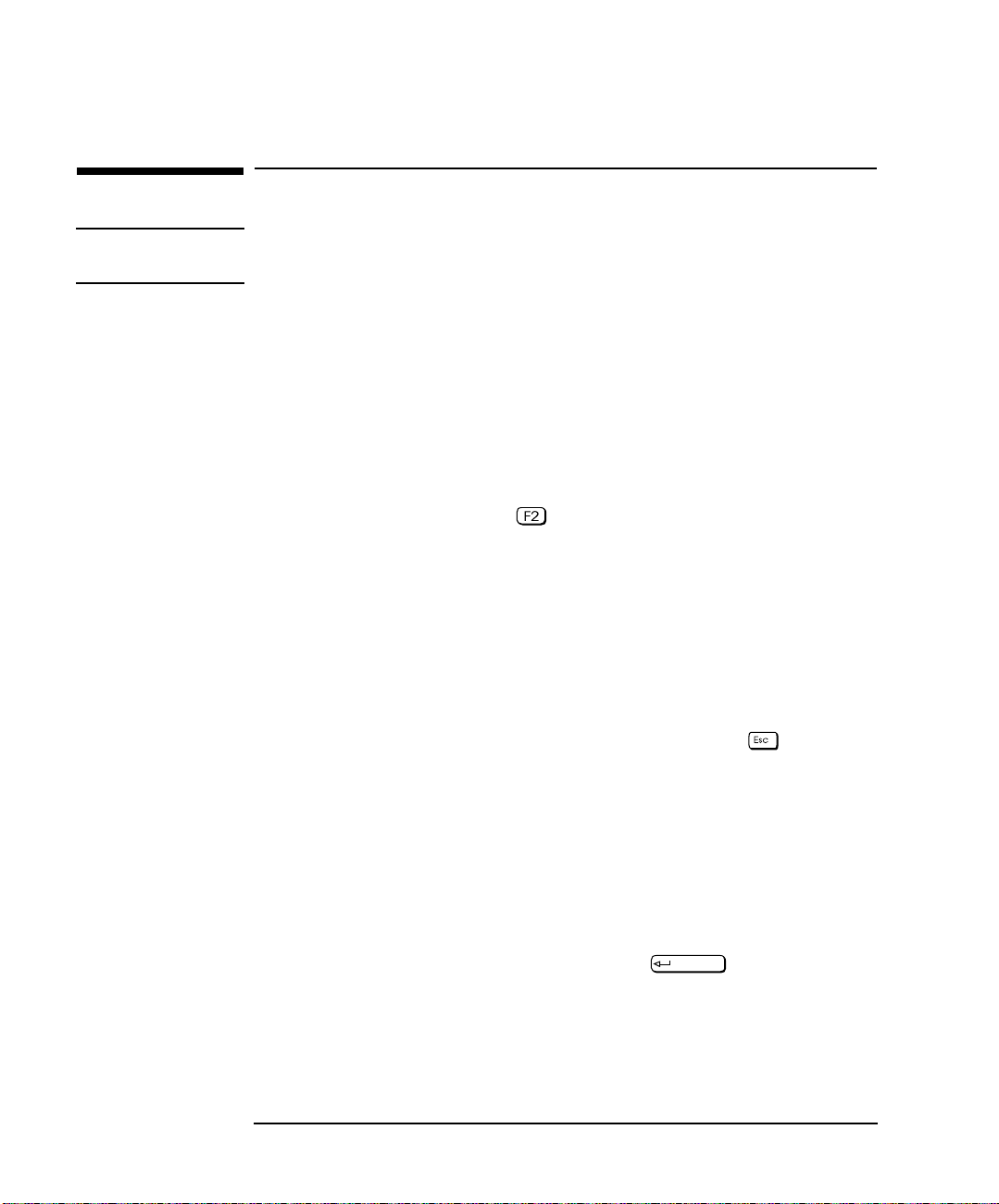
1 Einrichten und Verwenden Ihres PC
Einschalten und Ausschalten des PC
Einschalten und Ausschalten des PC
HINWEIS Wenn Sie Ihren PC das erste Mal einschalten, lesen Sie den Abschnitt
"Erstes Starten des PC" auf Seite 9.
Starten des PC
1 Schalten Sie zuerst den Bildschirm ein, bevor Sie den PC starten.
2 Starten Sie den PC, indem Sie eine der beiden folgenden
Möglichkeiten wählen:
Drücken des Netzschalters an der Vorderseite
Drücken der Leertaste
Die Einschaltfunktion über die Tastatur funktioniert nur dann,
wenn sie im Setup-Programm aktiviert ist (während des
Systemstarts die Taste drücken, um das Setup-Programm
aufzurufen) und auf der Systemplatine der Schalter 8 auf
CLOSED eingestellt ist. (Weitere Informationen über die
Systemschalter finden Sie im Erweiterungs- und
Wartungshandbuch. Dieses Handbuch ist im MIS-Kit, das auf
Seite 36 näher erläutert wird, enthalten).
Wenn Sie den Computer einschalten, führt dieser den Power-On-
Self-Test (POST) durch, während das Vectra-Logo angezeigt wird.
Wenn Sie die Detailinformationen des Power-On-Self-Test auf dem
Bildschirm anzeigen möchten, drücken Sie die Taste , um die
HP Konfigurationsübersicht aufzurufen. Tritt während des Tests
ein Fehler auf, so wird dieser automatisch angezeigt. Details hierzu
finden Sie im Erweiterungs- und Wartungshandbuch für Ihren
PC (dieses Handbuch ist im MIS-Kit, das auf Seite 36 näher
erläutert wird, enthalten).
3 Wenn Sie im Setup-Programm des PC ein Kennwort eingerichtet
haben, erscheint nach Beendigung des Power-On-Self-Test eine
Aufforderung zur Eingabe des Kennwortes. Geben Sie an dieser
Stelle Ihr Kennwort ein, und drücken Sie , um den PC
benutzen zu können.
Für die Eingabe des korrekten Kennwortes sind drei Versuche
zulässig. Wenn bei allen Versuchen falsche Kennwörter eingegeben
werden, müssen Sie den PC neu starten, bevor Sie den Vorgang
wiederholen können.
8 Deutsch
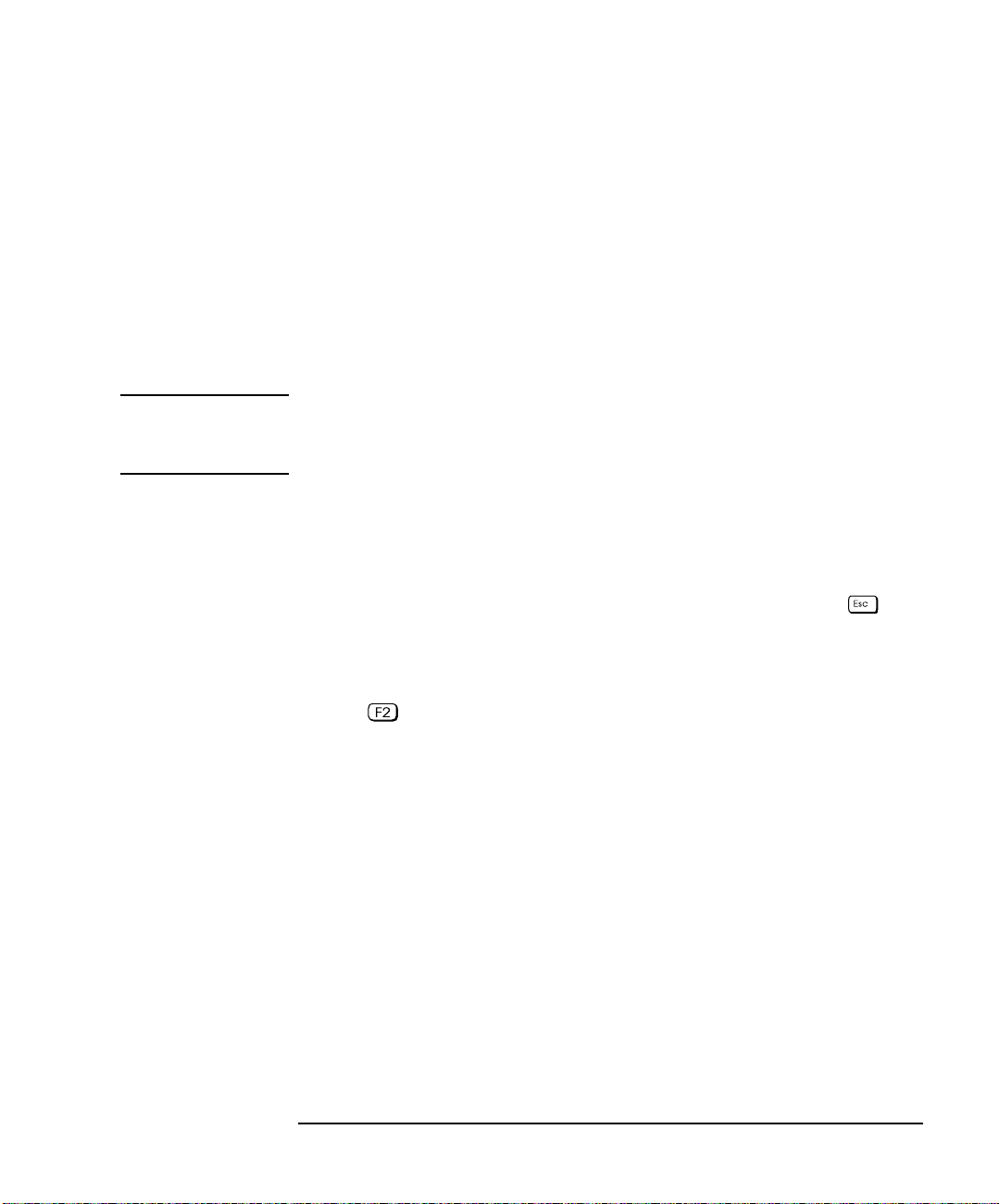
1 Einrichten und Verwenden Ihres PC
Einschalten und Ausschalten des PC
Erstes Starten des PC
Falls auf Ihrem PC Software vorinstalliert ist, wird diese beim ersten
Starten des PC initialisiert. Der Prozeß zur Software-Initialisierung
dauert einige Minuten. Er dient zum Einstellen der Sprache für die
Software und zum Konfigurieren der Software für die in Ihrem
Computer verwendete Hardware (nach Initialisieren der Software
können Sie die Einstellungen ändern).
Initialisieren Ihrer Software
HINWEIS Sie dürfen den PC während der Initialisierung der Software NICHT
AUSSCHALTEN, da dies zu unvorhergesehenen Ergebnissen führen
könnte.
Gehen Sie zum Initialisieren Ihrer Software wie folgt vor:
1 Schalten Sie zunächst den Bildschirm und anschließend den PC ein.
Nach Einschalten des PC erscheint das Vectra-Logo. Der PC führt
den Power-On-Self-Test (POST) aus. Drücken Sie die Taste , um
die POST-Details in der HP Konfigurationsübersicht abzufragen.
Falls während des Power-On-Self-Test ein Fehler auftritt, wird
dieser automatisch angezeigt. Bei Bedarf werden Sie zum Drücken
von aufgefordert, um das Setup-Programm zum Beheben des
Fehlers aufzurufen.
2 Daraufhin wird die Routine zur Software-Initialisierung gestartet. Sie
dient zum Anzeigen der Software-Nutzungsbedingungen. Außerdem
erhalten Sie die Möglichkeit zum Lesen der ergonomischen Hinweise
für Benutzer von Computern (Komfortables Arbeiten).
Abschließend werden Ihnen einige Fragen zum PC gestellt.
Beispielsweise müssen Sie den Namen der Person, die den PC
verwendet, und den Namen Ihrer Firma eingeben. (Falls erforderlich,
kann der Name des Benutzers später geändert werden.)
3 Füllen Sie während des Initialisierungsprozesses die Antwortkarte
aus, die diesem Handbuch beiliegt.
4 Nach Abschluß der Initialisierungsroutine klicken Sie auf OK.
Danach wird der PC neu gestartet.
Deutsch 9
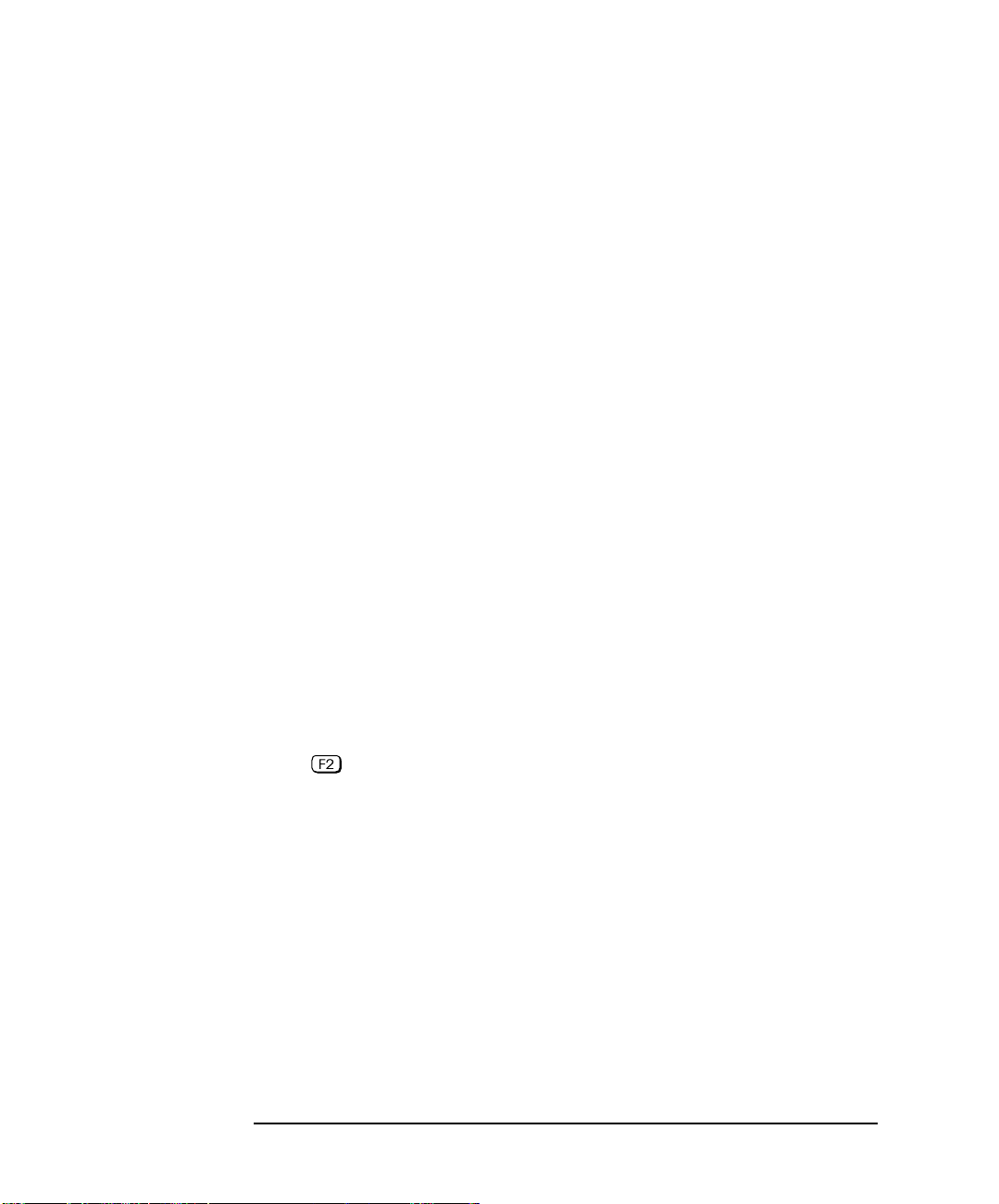
1 Einrichten und Verwenden Ihres PC
Einschalten und Ausschalten des PC
Nach dem Neustart
r Bringen Sie die Tastatur in eine für Sie angenehme Position.
r Stellen Sie die Helligkeit und den Kontrast des Bildschirms Ihren
Erfordernissen entsprechend ein. Falls das angezeigte Bild den
Anzeigebereich nicht ausfüllt oder nicht zentriert ist, stellen Sie es
mit den entsprechenden Reglern ein. Weitere Informationen zu
diesem Thema finden Sie im Handbuch zum jeweiligen Bildschirm.
Wechseln des Betriebssystems
Wenn Sie das von Ihrem PC verwendete Betriebssystem wechseln
möchten, vergewissern Sie sich, daß im Setup-Programm der Wert für
die Option
dem vorinstallierten Betriebssystem arbeiten, sollte dieses Feld bereits
korrekt eingestellt sein.
Wenn Sie mit einem Plug & Play-Betriebssystem, wie Windows 95,
arbeiten, stellen Sie im Setup-Programm im
PnP-Betriebssystem auf den Wert Ja ein.
PnP-Betriebssystem korrekt eingestellt ist. Wenn Sie mit
Hauptmenü die Option
Ausschalten des PC
unter Windows NT 4.0
oder Windows 95
Bei Betriebssystemen, die kein Plug & Play unterstützen, wie z.B.
Windows NT 4.0, wählen Sie für diese Option den Wert
Nein. Schlagen
Sie in der Dokumentation zu Ihrem Betriebssystem nach, um zu
ermitteln, ob von diesem Plug & Play unterstützt wird. (Um das Setup-
Programm aufzurufen, drücken Sie während des Systemstarts die
Taste .)
Ausschalten des PC
Um den PC auszuschalten, vergewissern Sie sich, daß Sie alle
Programme und (falls erforderlich) das Betriebssystem beendet haben,
und drücken Sie dann den Netzschalter am Bedienfeld.
Bei bestimmten Betriebssystemen, wie Windows 95 oder Windows NT
4.0, wird der PC automatisch ausgeschaltet, wenn Sie das
Betriebssystem herunterfahren.
Details zum Herunterfahren bzw. Beenden des Betriebssystems finden
Sie im Handbuch zum Betriebssystem.
10 Deutsch

1 Einrichten und Verwenden Ihres PC
Verwenden des Power-Management
Verwenden des Power-Management
Mit Hilfe des Power-Management können Sie den gesamten
Stromverbrauch des PC verringern, indem die Systemaktivität des PC
reduziert wird, wenn dieser nicht benutzt wird.
HP Lock für
Windows NT 4.0
und Windows 95
HP Lock ist ein unter Windows NT 4.0 vorinstalliertes Dienstprogramm
von HP. Mit diesem Dienstprogramm kann das Power-Management
konfiguriert werden. Weiterhin verfügt es über Funktionen für das
Herunterfahren und für die Sicherheit. Um weitere Informationen über
HP Lock zu erhalten, klicken Sie auf die Schaltfläche
Sie im Menü
Programme
die Online-Hilfe für HP Lock auf.
Start, und rufen
HP Setup-Programm Das Power-Management kann auch im HP Setup-Programm
eingerichtet werden. Stellen Sie hierfür im HP Setup-Programm die
entsprechenden Optionen im Menü Power ein. (Um das Setup-
Programm des PC aufzurufen, drücken Sie während des Systemstarts
die Taste .)
Detaillierte Informationen über die Möglichkeiten der Implementierung
des Power-Management in Ihrem Betriebssystem finden Sie in der
Dokumentation zu Ihrem Betriebssystem.
Deutsch 11

1 Einrichten und Verwenden Ihres PC
Weitere Informationen und Hilfe
Weitere Informationen und Hilfe
Auf dem Festplattenlaufwerk Ihres PC
Weitere Informationen über Ihren PC sind auf dessen
Festplattenlaufwerk vorinstalliert. Diese Informationen umfassen:
HP Hilfe - Die Hauptfunktionen Ihres PC und deren Verwendung.
Benutzer unter Windows NT 4.0 und Windows 95 können diese
Informationen durch Klicken auf die Schaltfläche
anschließende Auswahl von
Komfortables Arbeiten - Leitfaden zu ergonomischen Aspekten.
Programme HP Info aufrufen.
Benutzer unter Windows NT 4.0 und Windows 95 können diese
Informationen durch Klicken auf die Schaltfläche
anschließende Auswahl von
können auch auf die Schaltfläche
Hilfe auswählen.
Programme HP Info aufrufen. Sie
Start klicken und die Option
Start und
Start und
Die Klangfunktionen Ihres PC - Beschreibung der optimalen
Nutzung Ihres Klangsystems (nur für bestimmte Modelle).
Benutzer unter Windows NT 4.0 und Windows 95 können diese
Informationen durch Klicken auf die Schaltfläche
anschließende Auswahl von
Programme HP Info aufrufen.
Start und
Inhalt des MIS-Kits für Ihren PC
Das MIS-Kit umfaßt dieses Handbuch und Dokumentationen für
Schulung, Unterstützung und technische Informationen zu diesem
Produkt. Weitere Details über den Inhalt dieses Kits finden Sie auf
Seite 36.
Das MIS-Kit für Ihren PC ist kostenlos über die HP Web-Site verfügbar
(
http://www.hp.com/go/vectrasupport/).
12 Deutsch

2
Installieren von Zubehörteilen im PC
Dieses Kapitel enthält eine Zusammenfassung über die Installation von
Zubehörteilen in Ihrem PC. Detaillierte Informationen hierzu finden Sie
im Erweiterungs- und Wartungshandbuch für Ihren PC (im MIS-Kit
enthalten, das auf Seite 36 beschrieben ist).

2 Installieren von Zubehörteilen im PC
Installierbares Zubehör
Installierbares Zubehör
Hauptspeichermodule (SDRAM):
Kit mit 16 MB SDRAM
Kit mit 32 MB SDRAM
Kit mit 64 MB SDRAM
Kit mit 128 MB SDRAM
Freie von vorne zugängliche
Laufwerksschächte
Beispielsweise für ein Zip-Laufwerk oder
ein Bandlaufwerk
Videospeicher
(nur Modelle mit Millennium-Karte)
Freie Steckplätze
für Zubehörkarten
Beispielsweise für
einen Netzwerkadapter
(In einigen Steck-
plätzen sind evtl.
bereits Karten
vorinstalliert.)
Ein freier interner Laufwerksschacht
auf der Rückseite
Für ein weiteres 3,5-Festplattenlaufwerk
14 Deutsch
Ein freier, interner, von vorne
zugänglicher Laufwerksschacht
Für ein 5,25-Festplattenlaufwerk

2 Installieren von Zubehörteilen im PC
Abnehmen und Wiederanbringen der Gehäuseabdeckung
Abnehmen und Wiederanbringen der
Gehäuseabdeckung
WARNUNG Zu Ihrer eigenen Sicherheit sollten Sie niemals die Gehäuseabdeckung
des PC abnehmen, ohne zuvor das Netzkabel aus der Steckdose und
die Kabel zu einem Telekommunikationsnetz abgezogen zu haben.
Bringen Sie die Gehäuseabdeckung immer erst am PC an, bevor Sie
diesen wieder einschalten.
Abnehmen der Gehäuseabdeckung
1 Schalten Sie den Bildschirm und den Computer aus.
2 Ziehen Sie alle Netzkabel und alle Telekommunikationskabel ab.
3 Falls erforderlich, entriegeln Sie das Schloß der Gehäuseabdeckung
mit dem Schlüssel auf der Vorderseite.
4 Kippen Sie die beiden Verriegelungen auf der Vorderseite des
Computers nach oben. Nehmen Sie die Abdeckung nach vorne vom
Computer ab.
Zuerst die beiden
Verriegelungen nach
oben kippen
Dann die Gehäuseabdeckung
nach vorne schieben
Deutsch 15

2 Installieren von Zubehörteilen im PC
Abnehmen und Wiederanbringen der Gehäuseabdeckung
Wiederanbringen der Gehäuseabdeckung nach dem Installieren
von Zubehörteilen
1 Stellen Sie sicher, daß alle Zubehörteile eingebaut und alle internen
Kabel korrekt angeschlossen und richtig verlegt sind.
2 Achten Sie darauf, daß die beiden Verriegelungen auf der
Vorderseite der Abdeckung nach oben geklappt sind und daß das
Schloß entriegelt ist.
3 Schieben Sie die Abdeckung auf den Computer, und setzen Sie die
beiden Kanten an der Gehäuseunterseite in die Schienen im unteren
Bereich des Computers ein. Schieben Sie die Abdeckung fest zurück
in Position.
4 Drücken Sie die beiden Verriegelungen an der Vorderseite der
Abdeckung nach unten.
5 Verschließen Sie ggf. die Abdeckung mit dem mitgelieferten
Schlüssel.
6 Schließen Sie wieder alle Netzkabel an.
Darauf achten, daß die Kanten
auf beiden Seiten korrekt in
den Schienen geführt werden
16 Deutsch
Abschließend die beiden
Verriegelungen nach
unten drücken
Zuerst die Gehäuseabdeckung auf den
Computer schieben
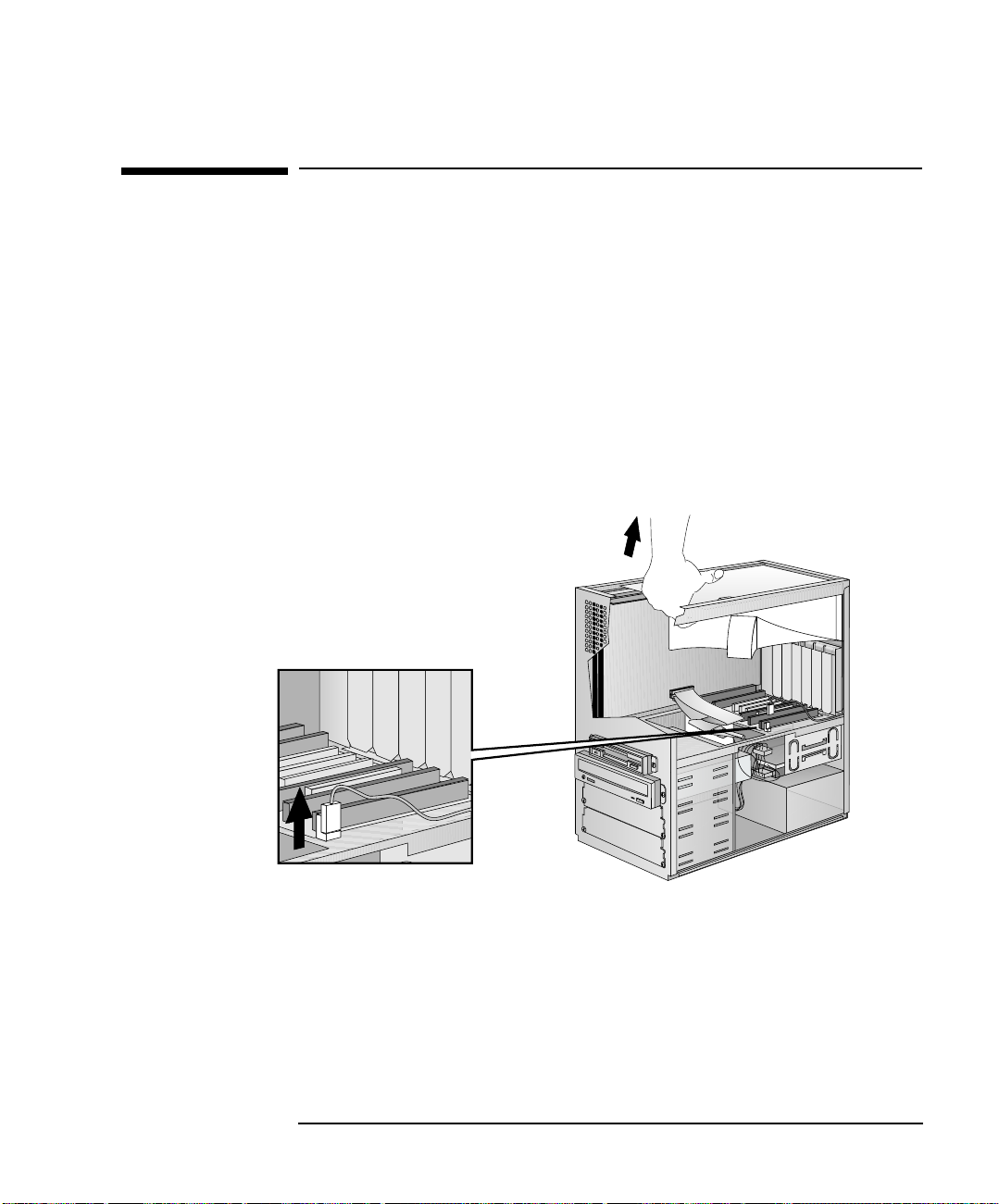
2 Installieren von Zubehörteilen im PC
Ausbauen und Wiedereinbauen der Belüftungsführung
Ausbauen und Wiedereinbauen der Belüftungsführung
Die Belüftungsführung in Ihrem PC bietet eine optimale Ableitung der
Wärme von den kritischen Komponenten, wie z.B. dem Prozessor. Um
an den Prozessor, die Schalter auf der Systemplatine, die Batterie oder
eine Zubehörkarte zu gelangen, müssen Sie zuvor diese
Belüftungsführung ausbauen.
1 Die Belüftungsführung ist mit einem integrierten Lüfter und einem
entsprechenden Netzkabel für dessen Stromversorgung
ausgestattet. Ziehen Sie vor dem Ausbauen der Belüftungsführung
das Kabel von der Rückwandplatine ab.
2 Heben Sie die Vorderseite der Belüftungsführung nach oben, und
ziehen Sie diese aus dem PC heraus.
Schritt 2: Belüftungsführung
entfernen
Schritt 1: Kabel der Belüftungsführung
abziehen
HINWEIS:
Die Belüftungsführung in Ihrem PC kann von
der hier dargestellten abweichen.
Bauen Sie die Belüftungsführung wie folgt wieder ein:
1 Hängen Sie zuerst den hinteren Teil der Belüftungsführung in die
entsprechende Halterung ein, und senken Sie diese dann nach unten.
2 Schließen Sie das Kabel der Belüftungsführung wieder an der
Rückwandplatine an.
Deutsch 17

2 Installieren von Zubehörteilen im PC
Installieren von Speicher
Installieren von Speicher
VORSICHT Statische Elektrizität kann elektronische Bauteile beschädigen.
Schalten Sie alle Geräte AUS. Vermeiden Sie jegliche Berührung mit dem
Zubehörteil.
Legen Sie die Schutzhülle mit dem Zubehörteil auf die Oberseite des PC,
um eventuell vorhandene statische Elektrizität abzuleiten, während Sie
das Zubehörteil aus der Schutzhülle entnehmen. Fassen Sie das
Zubehörteil möglichst selten und nur an den Kanten an.
Installieren von Hauptspeicher
Ihr PC wird mit Hauptspeicher ausgeliefert. Wenn Sie für das
Ausführen von Anwendungs-Software mehr Hauptspeicher benötigen,
können Sie diesen auf bis zu 384 MB (drei 128-MB-Module) erweitern.
Hauptspeichermodule sind in Einheiten von 16 MB, 32 MB, 64 MB oder
128 MB verfügbar. Es sind drei Speicherbänke vorhanden, wobei in
jede Bank ein Speichermodul einzusetzen ist.
Bank Installierbare Speichermodule
Oben Ab Werk ist in dieser Bank bereits ein Speichermodul installiert,
normalerweise ein 32-MB-SDRAM-Modul.
Mitte Beliebiges 16-MB-, 32-MB-, 64-MB- oder 128-MB-SDRAM-Modul
Unten Beliebiges 16-MB-, 32-MB-, 64-MB- oder 128-MB-SDRAM-Modul
18 Deutsch

2 Installieren von Zubehörteilen im PC
Installieren von Speicher
Installieren eines Hauptspeichermoduls:
1 Ziehen Sie vom Computer das Netzkabel und die Kabel zu einem
Telekommunikationsnetz ab.
2 Nehmen Sie die Gehäuseabdeckung des Computers ab (siehe
Seite 15).
3 Richten Sie die Anschlußleiste des Speichermoduls mit der
Sockelleiste aus. Setzen Sie das Speichermodul in einem Winkel von
90° zur Systemplatine in den Sockel.
Obere Bank
Um ein Hauptspeichermodul auszubauen, drücken Sie die
Halteklammer weg und schwenken das Modul nach vorne. Ziehen
Sie dann das Modul aus dem Sockel.
4 Installieren Sie alle weiteren Zubehörteile, bevor Sie die
Gehäuseabdeckung wieder anbringen. Schließen Sie wieder alle
Kabel und Netzkabel an.
5 Überprüfen Sie die neue Konfiguration mit Hilfe der
HP Konfigurationsübersicht. (Um die HP Konfigurationsübersicht
anzuzeigen, drücken Sie die Taste , wenn während des
Systemstarts das Vectra-Logo erscheint.)
Deutsch 19

2 Installieren von Zubehörteilen im PC
Installieren von Speicher
Erweitern des Speichers auf der Millennium-Karte
Wenn Ihr PC mit einer Millennium-Videokarte ausgestattet ist, können
Sie deren Speicherkapazität erhöhen. Dies ermöglicht die Darstellung
von mehr Farben und höhere Videoauflösungen.
1 Schalten Sie den Bildschirm und den Computer aus. Anschließend
ziehen Sie alle Netzkabel und Telekommunikationskabel ab. Nehmen
Sie die Gehäuseabdeckung ab.
2 Falls erforderlich, bauen Sie die Belüftungsführung aus (siehe
Seite 17).
3 Lösen Sie die Halterung auf der Rückseite des PC. Notieren Sie sich,
in welchem Steckplatz sich die Karte befindet.
4 Nehmen Sie die Karte vorsichtig aus dem Steckplatz. Halten Sie die
Karte dabei an beiden Seiten der Oberkante. Achten Sie darauf, daß
die Karte nicht gebogen wird. Legen Sie die Karte mit den Bauteilen
nach oben auf eine saubere, ebene, solide und antistatische
Oberfläche. Berühren Sie die Karte nur an deren Kanten.
5 Setzen Sie das Speichermodul auf der Videokarte ein. Schieben Sie
die Karte vorsichtig wieder in ihren Steckplatz. Drücken Sie die Karte
dabei fest in den Sockel. Achten Sie darauf, daß die Karte vollständig
im Sockel sitzt. Die Karte darf dabei keine Komponenten von anderen
bereits installierten Karten berühren. Befestigen Sie die Karte mit der
zuvor entfernten Halterung.
VESA-Anschluß
Videospeichermodul
vorsichtig installieren
6 Installieren Sie alle weiteren Zubehörteile, bevor Sie die
Belüftungsführung, das Kabel der Belüftungsführung und die
Gehäuseabdeckung des PC wieder anbringen. Schließen Sie wieder
alle Netzkabel und Telekommunikationskabel an.
20 Deutsch

2 Installieren von Zubehörteilen im PC
Installieren von Massenspeichergeräten
Installieren von Massenspeichergeräten
Es können zusätzliche IDE-Massenspeichergeräte installiert werden,
z.B. ein zusätzliches Festplattenlaufwerk, ein Zip-Laufwerk, ein CD-
ROM-Laufwerk und ein Bandlaufwerk.
HINWEIS Sie können ein Nicht-IDE-Festplattenlaufwerk oder ein CD-ROM-
Laufwerk einbauen. Hierfür benötigen Sie jedoch eine Zubehörkarte
und Treiber-Software (liegt normalerweise dem Gerät bei). Wenden Sie
sich bezüglich weiterer Informationen an den Lieferanten des Produkts.
In diesem Abschnitt werden die Laufwerksschächte und die
Datenanschlüsse beschrieben, die Sie bei der Installation eines
zusätzlichen IDE-Massenspeichergerätes verwenden.
Detaillierte Informationen hierzu finden Sie im Erweiterungs- und
Wartungshandbuch für Ihren PC (im MIS-Kit enthalten, das auf Seite
36 beschrieben ist).
Laufwerksschächte
Für die Installation von Massenspeichergeräten verfügt Ihr PC über
mehrere Laufwerksschächte:
Der interne hintere Laufwerksschacht.
Hier können Sie ein zusätzliches 3,5-Festplattenlaufwerk installieren.
Installation eines 3,5-
Festplattenlaufwerks in
einem internen hinteren
Laufwerksschacht
VORSICHT Fassen Sie das Festplattenlaufwerk vorsichtig an. Vermeiden Sie
Erschütterungen und heftige Bewegungen, da hierdurch die internen
Bauteile des Festplattenlaufwerks beschädigt werden können.
Achten Sie darauf, daß Sie vor der Installation eines Festplattenlaufwerks
für Ihre Dateien eine Datensicherung vorgenommen haben. Informationen
hierüber finden Sie in der Dokumentation zu Ihrem Betriebssystem.
Deutsch 21

2 Installieren von Zubehörteilen im PC
Installieren von Massenspeichergeräten
Der interne von vorne zugängliche Laufwerksschacht.
Hier können Sie ein 5,25-Festplattenlaufwerk installieren.
Installation eines 5,25-
Festplattenlaufwerks im
internen von vorne
zugänglichen
Laufwerksschacht
Für die Installation in diesem Laufwerks-
schacht wird ein Einbaurahmen verwendet.
Wenn Sie diesen Laufwerksschacht verwenden möchten, müssen
Sie den entsprechenden Einbaurahmen von HP für Ihren PC
bestellen.
Die von vorne zugänglichen Laufwerksschächte.
In einem der von vorne zugänglichen Laufwerksschächte können Sie
IDE-Laufwerke mit auswechselbaren Datenträgern, wie z.B. ein
CD-ROM-Laufwerk, ein Zip-Laufwerk oder ein Bandlaufwerk,
installieren.
Installation eines
Zip-Laufwerks in
einem von vorne
zugänglichen
Laufwerksschacht
Bei den meisten Modellen ist im oberen von vorne zugänglichen
Laufwerksschacht bereits ein CD-ROM-Laufwerk installiert.
22 Deutsch

2 Installieren von Zubehörteilen im PC
Installieren von Massenspeichergeräten
WARNUNG Um eine Stromschlaggefahr und eine Verletzung Ihrer Augen durch die
Laserstrahlung von einem CD-ROM-Laufwerk zu vermeiden, öffnen Sie
nicht das CD-ROM-Laufwerksgehäuse. Wartungsarbeiten am Laufwerk
dürfen ausschließlich von qualifizierten Technikern vorgenommen
werden.
Anschließen von IDE-Geräten
Wenn Sie ein IDE-Zip-Laufwerk, -Festplattenlaufwerk, -CD-ROM-
Laufwerk oder -Bandlaufwerk hinzufügen, müssen Sie an diesen
Stromversorgungs- und Datenkabel anschließen. Nachfolgend sind die
Datenkabel abgebildet:
Anschluß für
5,25-Disketten-
laufwerk
(Nicht-IDE)
Anschlüsse für
3,5-Diskettenlaufwerk
oder Bandlaufwerk
(Nicht-IDE)
Zu verwendende
Anschlüsse
Anschlüsse für Ultra-ATA-
IDE-Festplattenlaufwerke
Für startfähiges (Master-)
Festplattenlaufwerk
Anschlüsse für IDE-
Laufwerke, wie CD-ROM-
Laufwerke, Zip-
Laufwerke oder
Festplattenlaufwerke
Auf der Systemplatine Ihres PC befinden sich folgende Kabel und
Anschlüsse, die für Massenspeichergeräte verwendet werden können:
Ein Kabel für Enhanced-Ultra-ATA-IDE- (Integrated Drive
Electronics) Festplattenlaufwerke. An dieses können bis zu zwei
IDE-Festplattenlaufwerke angeschlossen werden, einer der beiden
Anschlüsse ist bereits belegt. Dieses Kabel ist mit HDD bezeichnet.
Um eine optimale Leistung zu erzielen, schließen Sie über dieses
Kabel Ultra-ATA-kompatible IDE-Festplattenlaufwerke an.
Deutsch 23

2 Installieren von Zubehörteilen im PC
Installieren von Massenspeichergeräten
Ein zweites Kabel für Enhanced IDE-Laufwerke. An dieses können bis
zu zwei IDE-Laufwerke angeschlossen werden. Wenn Sie ein CD-
ROM-Laufwerk, ein Zip-Laufwerk oder ein drittes Festplattenlaufwerk
installieren, schließen Sie diese Laufwerke an diesem Kabel an. Dieses
Kabel ist mit CD-ROM bezeichnet.
Mit Hilfe dieser Datenkabel können bis zu vier IDE-Geräte an der
Systemplatine angeschlossen werden. (Hinweise darüber, ob
Steckbrücken versetzt oder andere spezielle Installationsprozeduren zu
beachten sind, finden Sie in der Dokumentation zum Speichergerät.)
In der folgenden Tabelle wird erklärt, welche Datenanschlüsse beim
Installieren zusätzlicher Laufwerke verwendet werden müssen.
Beispiele für Kombinationen mit mehreren IDE-Laufwerken
Konfiguration Anschlüsse zu Datenkabeln
1 Festplattenlaufwerk 1. Startfähiges Festplattenlaufwerk: Master-Anschluß, HDD-Kabel
2 Festplattenlaufwerke 1. Startfähiges Festplattenlaufwerk:
2. Zweites Festplattenlaufwerk:
1 Festplattenlaufwerk
1 CD-ROM-Laufwerk
2 Festplattenlaufwerke
1 CD-ROM-Laufwerk
1 Festplattenlaufwerk
1 CD-ROM-Laufwerk
1 Zip-Laufwerk
2 Festplattenlaufwerke
1 CD-ROM-Laufwerk
1 Zip-Laufwerk
1. Startfähiges Festplattenlaufwerk:
2. CD-ROM-Laufwerk:
1. Startfähiges Festplattenlaufwerk:
2. Zweites Festplattenlaufwerk:
3. CD-ROM-Laufwerk:
1. Startfähiges Festplattenlaufwerk:
2. CD-ROM-Laufwerk:
3. Zip-Laufwerk:
1. Startfähiges Festplattenlaufwerk:
2. Zweites Festplattenlaufwerk:
3. CD-ROM-Laufwerk:
4. Zip-Laufwerk:
Master-Anschluß, HDD-Kabel
Slave-Anschluß, HDD-Kabel
Master-Anschluß, HDD-Kabel
Master-Anschluß, CD-ROM-Kabel
Master-Anschluß, HDD-Kabel
Slave-Anschluß, HDD-Kabel
Master-Anschluß, CD-ROM-Kabel
Master-Anschluß, HDD-Kabel
Master-Anschluß, CD-ROM-Kabel
Slave-Anschluß, CD-ROM-Kabel
Master-Anschluß, HDD-Kabel
Slave-Anschluß, HDD-Kabel
Master-Anschluß, CD-ROM-Kabel
Slave-Anschluß, CD-ROM-Kabel
24 Deutsch

2 Installieren von Zubehörteilen im PC
Installieren von Zubehörkarten
Installieren von Zubehörkarten
VORSICHT Statische Elektrizität kann elektronische Bauteile beschädigen.
Schalten Sie alle Geräte aus. Vermeiden Sie jegliche Berührung mit dem
Zubehörteil.
Legen Sie die Schutzhülle mit dem Zubehörteil auf den Computer, um
eventuell vorhandene statische Elektrizität abzuleiten, während Sie das
Zubehörteil aus der Schutzhülle entnehmen. Fassen Sie das Zubehörteil
möglichst selten und nur an den Kanten an.
Detaillierte Informationen zur Installation und Konfiguration von
Zubehörkarten finden Sie im Erweiterungs- und Wartungshandbuch
für Ihren PC (im MIS-Kit enthalten, das auf Seite 36 beschrieben ist).
Der PC verfügt über sechs Steckplätze für Zubehörkarten mit sieben
Anschlußsockeln. In diese Steckplätze können folgende
Erweiterungskarten installiert werden:
Steckplatz 1 (direkt bei der Systemplatine) kann für eine kurze 16-
Bit-ISA- oder eine 32-Bit-PCI-Karte (maximale Länge: 16 cm)
verwendet werden.
Steckplätze 2 und 3 können für 32-Bit-PCI-Karten benutzt werden.
Steckplatz 4 kann für eine 16-Bit-ISA-Karte voller Länge oder eine
32-Bit-PCI-Karte benutzt werden.
Steckplätze 5 und 6 können für 16-Bit-ISA-Karten voller Länge
verwendet werden.
Deutsch 25

2 Installieren von Zubehörteilen im PC
Installieren von Zubehörkarten
Konfigurieren von Zubehörkarten
Wenn Sie nach dem Installieren einer Plug & Play-Zubehörkarte den
PC starten, erkennt das BIOS automatisch, welche Hardware-
Ressourcen (IRQs, DMAs, Speicherbereiche und E/A-Adressen) von
systembasierten Komponenten belegt werden.
Wenn Sie eine ISA-Zubehörkarte installieren, die nicht den
Plug & Play-Standard unterstützt, müssen Sie zuerst die Karte
konfigurieren, bevor diese vom PC benutzt werden kann.
Details über die Möglichkeiten und Beschränkungen Ihres
Betriebssystems bezüglich der Konfiguration von Zubehörkarten, die
nicht Plug & Play unterstützen, finden Sie in der Dokumentation zum
Betriebssystem.
Alle PCI-Zubehörkarten unterstützen den Plug & Play-Standard,
jedoch nicht alle ISA-Karten. Wenn Sie sich nicht sicher sind, ob die
Zubehörkarte Plug & Play unterstützt, so schlagen Sie in der
dazugehörigen Dokumentation nach.
Tips zur Installation einer Zubehörkarte
Detaillierte Informationen zur Installation einer Zubehörkarte finden
Sie im Erweiterungs- und Wartungshandbuch für Ihren PC (im MIS-
Kit enthalten, das auf Seite 36 beschrieben ist).
Vergewissern Sie sich, daß Sie das Netzkabel und alle
Telekommunikationskabel vom Computer abgezogen haben, bevor
Sie die Gehäuseabdeckung abnehmen.
Lösen Sie die Halterung auf der Rückseite des PC, und entfernen Sie
diese.
26 Deutsch

2 Installieren von Zubehörteilen im PC
Installieren von Zubehörkarten
Ermitteln Sie einen freien Steckplatz. Bestimmte Karten können nur
in bestimmten Steckplätzen eingebaut werden, wobei besondere
Installationsanweisungen zu beachten sind (siehe zugehörige
Dokumentation).
Richten Sie die Anschlußleiste der Karte mit dem Steckplatzsockel
aus. Drücken Sie die Karte fest in den Steckplatzsockel. Stellen Sie
sicher, daß die Anschlußleiste vollständig im Sockel einrastet, und
daß keine Bauteile anderer Karten berührt werden.
Befestigen Sie die Karte, indem Sie die Halterung auf der Rückseite
des PC wieder anbringen. Achten Sie darauf, daß alle Zubehörkarten
und Steckplatzabdeckungen korrekt ausgerichtet und durch die
Halterung komplett befestigt sind.
Deutsch 27

2 Installieren von Zubehörteilen im PC
Weitere Informationen
Weitere Informationen
Detaillierte Informationen zur Installation von Zubehör finden Sie im
Erweiterungs- und Wartungshandbuch für Ihren PC (im MIS-Kit
enthalten, das auf Seite 36 beschrieben ist).
Im Erweiterungs- und Wartungshandbuch sind für die folgenden
Bereiche detaillierte Anweisungen enthalten:
Aus- und Einbauen des Netzteils
Installieren eines 3,5-Festplattenlaufwerks in einem internen
hinteren Laufwerksschacht
Installieren eines 5,25-Festplattenlaufwerks im internen von vorne
zugänglichen Laufwerksschacht
Installieren eines Zip-Laufwerks, CD-ROM-Laufwerks oder
Bandlaufwerks
Installieren und Konfigurieren von Zubehörkarten
28 Deutsch

3
Fehlerbehebung
Dieses Kapitel enthält eine Zusammenfassung von Informationen, mit
deren Hilfe Probleme beseitigt werden können, die bei der Benutzung
des PC auftreten können. Detaillierte Informationen hierzu finden Sie
im Erweiterungs- und Wartungshandbuch für Ihren PC (im MIS-Kit
enthalten, das auf Seite 36 beschrieben ist).

3 Fehlerbehebung
HP Vectra Hardware-Diagnoseprogramm
HP Vectra Hardware-Diagnoseprogramm
Das Vectra Hardware-Diagnoseprogramm unterstützt Sie bei der
Diagnose von Hardware-Problemen mit HP Vectra PCs und PC
Workstations. Es handelt sich um mehrere Werkzeuge, die Sie bei
folgenden Aufgaben unterstützen:
Überprüfen der Konfiguration Ihres Systems und überprüfen, ob
diese korrekt funktioniert.
Diagnose von Hardware-Problemen.
Bereitstellung von präzisen Informationen über autorisierte
HP Kundenunterstützung, so daß sie Probleme rasch und effektiv
beheben können.
Es ist wichtig, daß Sie für die Diagnose von Hardware-Problemen die
aktuellste Version des Dienstprogramms verwenden. Wenn Sie dies
nicht beachten, werden Sie ggf. hierzu von einer autorisierten
HP Kundenunterstützung aufgefordert, bevor eine Unterstützung
erfolgt.
Die aktuellste Version des Dienstprogramms kann über die
elektronischen Informationsdienste von HP bezogen werden, die
24 Stunden täglich und 7 Tage in der Woche verfügbar sind.
Diese Dienste sind über die folgende HP World Wide Web Site abrufbar:
http://www.hp.com/go/vectrasupport/
30 Deutsch

3 Fehlerbehebung
Wenn der PC nicht einwandfrei startet
Wenn der PC nicht einwandfrei startet
Wenn nach dem Einschalten des PC der Bildschirm leer bleibt und
keine Fehlermeldungen angezeigt werden, gehen Sie wie folgt vor:
Prüfen Sie, ob der Computer und der Bildschirm eingeschaltet sind
(achten Sie auf die Kontrolleuchten).
Überprüfen Sie die Kontrast- und Helligkeitsregler des Bildschirms.
Überzeugen Sie sich, daß alle Kabel und Netzkabel fest eingesteckt
sind.
Stellen Sie sicher, daß die Steckdose mit Strom versorgt wird.
Wenn das Problem weiterhin besteht, wenden Sie sich an die Abteilung
in Ihrem Unternehmen, die für die Unterstützung und Wartung der PCs
in Ihrem Netzwerk zuständig ist.
Deutsch 31

3 Fehlerbehebung
Wenn ein Problem mit der Hardware vorliegt
Wenn ein Problem mit der Hardware vorliegt
Dieser Abschnitt beschreibt die Vorgehensweise bei Problemen mit
Bildschirm, Tastatur oder Maus.
WARNUNG Vergewissern Sie sich, daß Sie das Netzkabel und alle
Telekommunikationskabel von Ihrem Computer abgezogen haben,
bevor Sie die Gehäuseabdeckung abnehmen, um die
Kabelverbindungen und Steckbrückeneinstellungen zu überprüfen.
Um eine Stromschlaggefahr und eine Verletzung Ihrer Augen durch die
Laserstrahlung von einem CD-ROM-Laufwerk zu vermeiden, öffnen Sie
nicht das CD-ROM-Laufwerksgehäuse. Wartungsarbeiten am Laufwerk
dürfen ausschließlich von qualifizierten Technikern vorgenommen
werden. Angaben zum Stromverbrauch und zur Wellenlänge
entnehmen Sie bitte dem Aufkleber auf dem CD-ROM-Laufwerk.
Dieser HP PC ist ein Laser-Produkt der Klasse 1. Nehmen Sie an der
Laser-Einheit keine Modifikationen vor.
Der Bildschirm funktioniert nicht
Wenn am Bildschirm nichts angezeigt wird
Wenn am Bildschirm nichts angezeigt wird, obwohl der PC startet und
die Tastatur und alle angeschlossenen Peripheriegeräte einwandfrei zu
funktionieren scheinen, überprüfen Sie folgendes:
Vergewissern Sie sich, daß das korrekte Kennwort eingegeben
wurde, sofern dessen Eingabe für die Benutzung dieses PC
erforderlich ist.
Überprüfen Sie die Helligkeits- und Kontrastregler des Bildschirms.
Überprüfen Sie, ob das Bildschirmkabel korrekt angeschlossen ist.
Stellen Sie sicher, daß der Bildschirm an eine Steckdose
angeschlossen und eingeschaltet ist.
Schalten Sie den Bildschirm aus, und ziehen Sie das Netzkabel aus
der Steckdose. Ziehen Sie das Bildschirmkabel ab, und prüfen Sie, ob
die Stifte des Bildschirmkabels verbogen sind. Biegen Sie ggf.
verbogene Stifte vorsichtig wieder gerade.
32 Deutsch

3 Fehlerbehebung
Wenn ein Problem mit der Hardware vorliegt
Andere Probleme mit dem Bildschirm
Wenn die Anzeige nicht richtig ausgerichtet ist, zentrieren Sie diese
mit den Reglern am Bildschirm. (Weitere Informationen hierzu finden
Sie im Handbuch zum Bildschirm.) Überprüfen Sie auch anhand des
Handbuchs zum Bildschirm, welche Bildwiederholfrequenz erforderlich
ist. Rufen Sie die entsprechenden Funktionen des Betriebssystems auf,
um die korrekte Bildwiederholfrequenz auszuwählen.
Wenn die Tastatur nicht funktioniert
Vergewissern Sie sich, daß die Tastatur korrekt am PC
angeschlossen ist.
Vergewissern Sie sich, daß sich keine Tasten auf der Tastatur
verklemmt haben. Wenn dies bei einer Taste der Fall ist, lösen Sie
diese, indem Sie sie mit dem Finger vorsichtig nach oben drücken.
Vergewissern Sie sich, daß über die Tastatur keine Flüssigkeit
geschüttet wurde. Wenn dies der Fall ist, lassen Sie Ihre Tastatur
reparieren, oder tauschen Sie sie aus.
Wenn Sie den PC einschalten, das Betriebssystem startet, die
Tastatur korrekt angeschlossen ist, jedoch nicht reagiert, ist das
Einschaltkennwort eventuell auf Tastatur gesperrt eingestellt. Sie
müssen ein Kennwort eingeben, um die Tastatur (und die Maus) zu
entsperren.
Deutsch 33
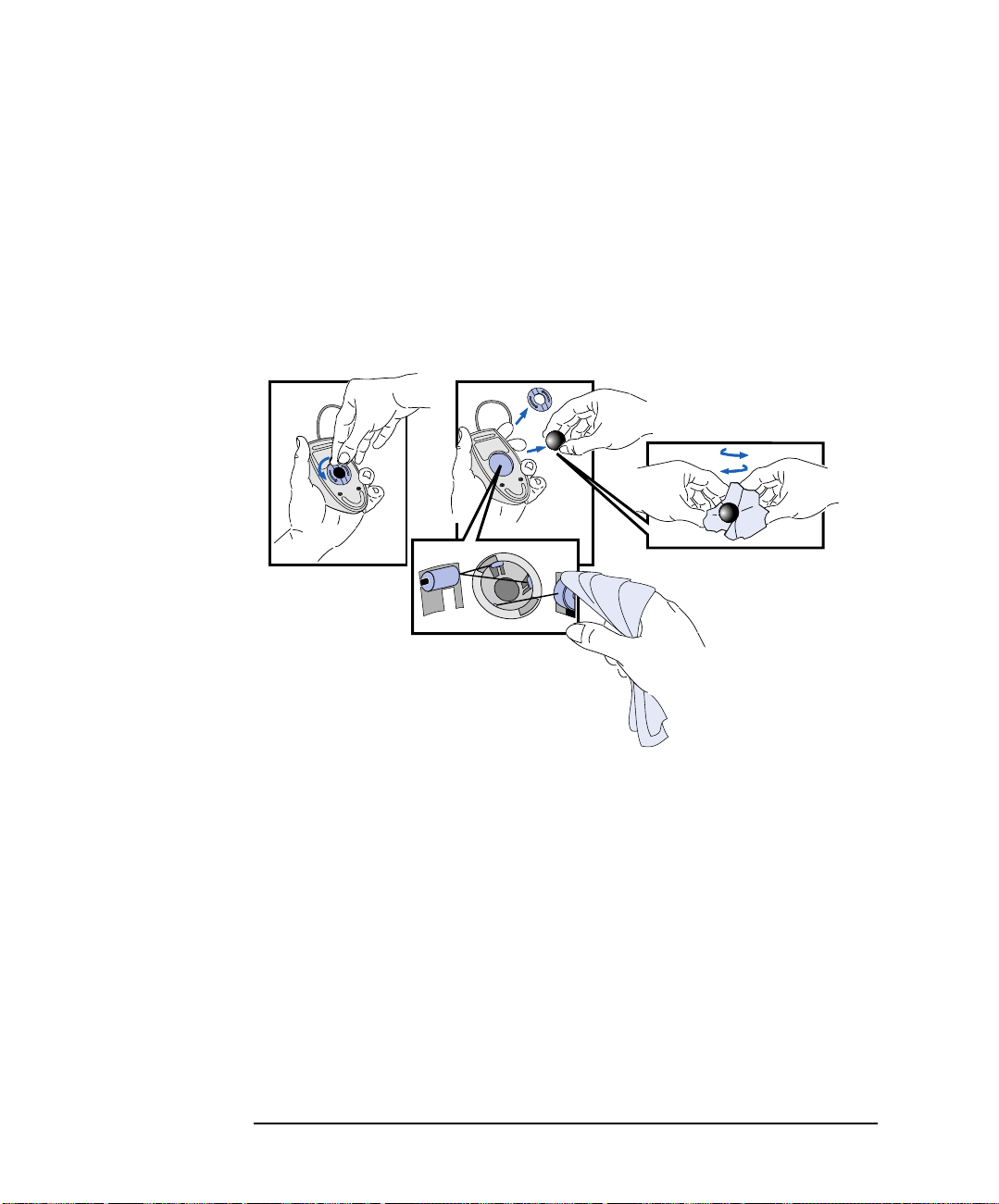
3 Fehlerbehebung
Wenn ein Problem mit der Hardware vorliegt
Wenn die Maus nicht funktioniert
Vergewissern Sie sich, daß die Maus korrekt am PC angeschlossen
ist.
Achten Sie darauf, daß der in der vorinstallierten Software
enthaltene Maustreiber korrekt installiert ist.
Reinigen Sie die Mauskugel und die Mausrollen, so wie in der
nachfolgenden Abbildung dargestellt. (Verwenden Sie ein mildes
Reinigungsmittel.)
Reinigen der Mauskugel
Reinigen der Mausrollen
34 Deutsch

3 Fehlerbehebung
HP Setup-Programm
HP Setup-Programm
Folgen Sie den nachstehenden Anweisungen, um die Konfiguration
Ihres PC zu überprüfen, wenn Sie diesen zum ersten Mal benutzen:
Erster Schritt: PC
einschalten oder
neu starten
Aufrufen der HP
Konfigurationsübersicht
Aufrufen des Setup-
Programms
Wenn Ihr PC ausgeschaltet ist, schalten Sie den Bildschirm und dann
den PC ein.
Wenn der PC bereits eingeschaltet ist, speichern Sie Ihre Daten,
beenden Sie alle Programme, und starten Sie Ihren PC neu. Wenn Sie
unter Windows NT 4.0 oder Windows 95 arbeiten, verwenden Sie im
Menü
Start den Befehl Beenden – Windows neu starten. Dieser
Befehl fährt automatisch das Betriebssystem herunter und startet den
PC neu. Bei Betriebssystemen wie Windows NT 3.51 müssen Sie das
Betriebssystem herunterfahren und dann den PC von Hand am
Netzschalter aus- und wieder einschalten.
Wenn auf Ihrem Bildschirm das Vectra-Logo erscheint, drücken Sie .
Hierdurch wird die HP Konfigurationsübersicht aufgerufen. Die
Konfigurationsübersicht erscheint nur eine kurze Zeit. Um die Anzeige
einzufrieren (bis Sie diese wieder verlassen möchten), drücken Sie
.
In der Konfigurationsübersicht wird die Basiskonfiguration Ihres PC
angezeigt (Beispiel: Größe des installierten Hauptspeichers).
Um direkt in das Setup-Programm zu gelangen, während das Vectra-
Logo am Bildschirm angezeigt wird (und um die Konfigurations-
übersicht zu umgehen), drücken Sie anstelle von .
Aufrufen des Boot-
Menüs
Im Setup-Programm können Sie die Konfiguration Ihres PC betrachten
und verändern (Beispiel: Kennwörter und Standby- (Stromspar-)
Modus).
Um das Boot-Menü aufzurufen, während das Vectra-Logo am
Bildschirm erscheint, drücken Sie .
Im Boot-Menü wird die Reihenfolge der Geräte angezeigt, von welchen
der PC zu starten versucht (Diskettenlaufwerk, CD-ROM-Laufwerk,
Festplattenlaufwerk und Netzwerk). Über dieses Menü können Sie
auch das Setup-Programm aufrufen, um die Startreihenfolge zu
verändern.
Deutsch 35

3 Fehlerbehebung
Unterstützungs- und Informationsdienste von Hewlett-Packard
Unterstützungs- und Informationsdienste von
Hewlett-Packard
Die Computer von Hewlett-Packard sind hinsichtlich Qualität und
Zuverlässigkeit so konzipiert, daß diese viele Jahre problemlos
funktionieren. Um sicherzustellen, daß die Zuverlässigkeit Ihres
Computer-Systems erhalten bleibt, und damit Sie hinsichtlich der
aktuellsten Entwicklungen immer auf dem neuesten Stand sind,
bietet Ihnen HP und ein weltweites Netz geschulter und autorisierter
Fachhändler eine umfassende Palette von Dienstleistungs- und
Unterstützungsmöglichkeiten.
Weitere Informationen
über Ihren PC im
MIS-Kit
Weitere Informationen über diese Dienstleistungen und
Unterstützungsmöglichkeiten finden Sie im Hewlett-Packard MIS-Kit
für dieses Produkt, das über die HP World Wide Web Site verfügbar ist:
http://www.hp.com/go/vectrasupport/
Das MIS-Kit für Ihren PC umfaßt:
HP Hilfe - Die Hauptmerkmale Ihres PC und deren Verwendung
(auch auf Ihrem Festplattenlaufwerk vorhanden).
Die Klangfunktionen Ihres PC - Beschreibt die optimale Nutzung
Ihres Klangsystems (bei Multimedia-Modellen auch auf dem
Festplattenlaufwerk vorhanden).
Erkunden Ihres PC - Beschreibt die Basiskomponenten Ihres PC und
enthält Hinweise zur Leistungsoptimierung.
Erweiterungs- und Wartungshandbuch - Beschreibt detailliert die
Installation von Zubehörteilen. Es sind außerdem detaillierte
Informationen zur Fehlerbehebung enthalten.
Handbuch für detaillierte Unterstützung (Familiarization Guide) -
Informationen für PC-Schulung für Techniker im Bereich der
Kundenunterstützung und des Kundendienstes.
Handbuch für Netzwerkverwalter (Network Administrators
Guide) - Informationen über die Installation von Netzwerktreibern
für Netzwerkverwalter.
Service-Handbuchkapitel (Service Handbook Chapters) -
Informationen zu Erweiterungs- und Ersatzteilen, einschließlich
HP Teilenummern.
Umfassende Informationen zu den verfügbaren Dienstleistungen und
Unterstützungsmöglichkeiten finden Sie auf der HP World Wide Web Site.
36 Deutsch

Wichtige Hinweise und Bestimmungen

Wichtige Hinweise und Bestimmungen
KONFORMITÄTSERKLÄRUNG
entsprechend ISO/IEC Guide 22 und EN 45014
Name des Herstellers: HEWLETT-PACKARD
Anschrift des Herstellers: 5 Avenue Raymond Chanas
38053 Grenoble Cedex 09
FRANCE
erklärt, daß das Produkt: Produktname: Personal-Computer
folgenden Produktspezifikationen entspricht:
Weitere Informationen:
elektromagnetische Verträglichkeit, durch die Richtlinie 93/68/EWG ergänzt, und die Niederspannungsrichtlinie 73/23/EWG. Das Produkt
trägt das CE-Zeichen.
1)
Das Produkt wurde in einer typischen Konfiguration mit Personal-Computer-Systemen von Hewlett-Packard getestet.
2)
Dieses Gerät entspricht Teil 15 der FCC-Richtlinien. Der Betrieb ist von den beiden folgenden Bedingungen abhängig: (1) Dieses Gerät
verursacht nach Möglichkeit keine schädlichen Störungen, und (2) dieses Gerät muß ausgesetzten Störungen standhalten, auch
Störungen, die einen fehlerhaften Betrieb verursachen können.
Grenoble J
Oktober 1997 Qualitätswesen
Modellnummer: HP VECTRA VL 6/XXX Series 7
Modelle DT und MT
SICHERHEIT
EMC
Das Produkt hält die Bestimmungen folgender Richtlinien ein: Richtlinie 89/336/EWG über die
International: IEC 950:1991 +A1 +A2 +A3+A4
Europa: EN 60950:1992 +A1 +A2 +A3
CISPR 22:1993+A1 / EN 55022:1994 Klasse B
EN 50082-1:1992
IEC 801-2:1992 / prEN 55024-2:1992 - 4 kV CD, 8 kV AD
IEC 801-3:1984 / prEN 55024-3:1991 - 3 V/m
IEC 801-4:1988 / prEN 55024-4:1992 - 0,5 kV Signalleitungen,
IEC 555-2:1982+A1:1985 / EN60555-2:1987
IEC 1000-3-3:1994 / EN61000-3-3:1995
FCC Titel 47 CFR, Teil 15 Klasse B
AS / NZ 3548:1992
2)
ean-Marc JULIA
1)
1 kV Netzleitungen
/ ICES-003, Punkt 2 / VCCI-2 1)
Kontaktaufnahme NUR für Informationen über die Übereinstimmung:
Kontaktaufnahme in den USA:
Hewlett-Packard Company, Corporate Product Regulations Manager,
3000 Hanover Street, Palo Alto, CA 94304. (Telefon: (415) 857-1501)
Deutsch38 Deutsch

Hinweis für Deutschland: Geräuschemission
Lärmangabe nach Maschinenlärmverordnung - 3 GSGV (Deutschland)
LpA < 70 db am Arbeitsplatz normaler Betrieb nach EN27779: 11.92.
Warnung
Wenn die Batterie nicht korrekt eingebaut wird, besteht Explosionsgefahr. Zu ihrer eigenen Sicherheit sollten
Sie nicht versuchen, die Batterie wiederaufzuladen, zu zerlegen oder die alte Batterie zu verbrennen. Tauschen
Sie die Batterie nur gegen den gleichen oder ähnlichen Typ aus, der vom Hersteller empfohlen wird. Bei der in
diesem PC intergrierten Batterie handelt es sich um eine Lithium-Batterie, die keine Schwermetalle enthält.
Batterien und Akkumulatoren gehören nicht in den Hausmüll. Sie werden vom Hersteller, Händler oder deren
Beauftragten kostenlos zurückgenommen, um sie einer Verwertung bzw. Entsorgung zuzuführen.
Recycling des PC
Hewlett-Packard fühlt sich der Umwelt in besonderem Maße verpflichtet. Dieser HP Personal-Computer wurde
so umweltverträglich wie möglich konzipiert.
Hewlett-Packard nimmt einen alten PC ggf. auch zurück.
Hierzu gibt es in einigen Ländern spezielle Rücknahmeprogramme. Die gesammelten Bauteile werden an eine
der Recycling-Firmen in Europa oder den USA geschickt. Eine möglichst große Anzahl von Bauteilen wird
wiederverwendet. Die übrigen Teile werden recycled. Besondere Beachtung wird Batterien und anderen Teilen
geschenkt, die möglicherweise toxische Stoffe enthalten. Durch spezielle chemische Prozesse werden diese in
ungefährliche Stoffe umgewandelt..
Wenn Sie weitere Informationen über das Rücknahmeprogramm von Hewlett-Packard wünschen, wenden Sie
sich an Ihren Händler oder den nächsten HP Kundendienst.
DeutschDeutsch 39

HP Hardware-Gewährleistung
Wichtig: Die folgenden Abschnitte behandeln die Gewährleistungsbedingungen für das von Ihnen
erworbene HP Hardware-Produkt sowie die Software-Nutzungs- und -Gewährleistungsbedingungen.
Lesen Sie diese Bedingungen sorgfältig durch.
Die Gewährleistungsbedingungen können sich von Land zu Land unterscheiden. Nähere
Informationen hierzu erhalten Sie von Ihrem HP Vertragshändler oder dem zuständigen
HP Vertriebs- und Service-Zentrum.
Hardware-Gewährleistungsfrist von drei Jahren
Bei Material- und Fabrikationsfehlern dieses Hardware-Produkts bietet die Firma Hewlett-Packard dem Käufer
eine auf drei Jahre befristete Gewährleistung. Die Gewährleistung beginnt bei Erhalt der Ware durch den
Kunden.
Bei der dreijährigen Gewährleistungsfrist erfolgen im ersten Jahr die Reparaturen vor Ort (keine Kosten für
Teile und Arbeitszeit). Im zweiten und dritten Jahr ist das Produkt an ein HP Kundendienstzentrum oder an
einen autorisierten Fachhändler für HP Personal Computer einzusenden (nur keine Kosten für Teile und
Arbeitszeit).
Innerhalb der Gewährleistungsfrist wird ein nachweislich defektes Produkt nach Ermessen der Firma
Hewlett-Packard entweder repariert oder ausgetauscht.
Sollte die Firma Hewlett-Packard nicht in der Lage sein, das betreffende Produkt innerhalb einer angemessenen
Frist zu reparieren oder auszutauschen, ist der Käufer berechtigt, das Produkt gegen volle Erstattung des
Kaufpreises an Hewlett-Packard zurückzugeben. Weitere Ansprüche gegen die Firma Hewlett-Packard können
nicht geltend gemacht werden.
Einschränkung der Gewährleistung
Die oben genannte Gewährleistung gilt nicht bei Schäden, die verursacht wurden durch eine unsachgemäße
Benutzung, Pflege oder Wartung, durch ausgebrannte Bildschirme, durch eine ohne Zustimmung von
Hewlett-Packard vorgenommene Veränderung oder Reparatur, durch den Betrieb oder die Lagerung des
Produktes in einer hierfür nicht geeigneten Umgebung oder durch einen unsachgemäßen Transport.
Die Produkte von HP können wiederverwertete Bauteile enthalten, die genauso leistungsfähig wie neue Bauteile
sind, oder einer gelegentlichen Verwendung ausgesetzt werden.
HEWLETT-PACKARD HAFTET NICHT FÜR SCHÄDEN, DIE DURCH DEN EINSATZ VON FREMD-
SOFTWARE ODER VON ZUBEHÖRTEILEN, SPEICHERMEDIEN ODER SONSTIGEN, FÜR DIE
VERWENDUNG MIT DEM PRODUKT UNGEEIGNETER WAREN ANDERER HERSTELLER ENTSTANDEN
SIND.
Schadenersatzansprüche
SCHADENERSATZANSPRÜCHE GEGEN DIE FIRMA HEWLETT-PACKARD SOWIE IHRE ERFÜLLUNGS-
ODER VERRICHTUNGSGEHILFEN, GLEICH AUS WELCHEM RECHTSGRUND (Z.B. AUS BERATUNG,
POSITIVER VERTRAGSVERLETZUNG, UNERLAUBTER HANDLUNG ODER PRODUZENTENHAFTUNG),
AUCH FÜR INDIREKTE UND FOLGESCHÄDEN SIND AUSGESCHLOSSEN, INSBESONDERE EIN ANSPRUCH
AUF ERSATZ VON SCHÄDEN, DIE NICHT AN DEM PRODUKT SELBST ENTSTANDEN SIND.
Im Falle von Vorsatz und grober Fahrlässigkeit sowie beim Fehlen von zugesicherten Eigenschaften wird die
Haftung von HP nicht beschränkt. Der Ersatz von reinen Vermögensschäden, z. B. Produktionsausfall,
entgangener Gewinn, ist durch die allgemeinen Grundsätze von Treu und Glauben, etwa in den Fällen der
Unverhältnismäßigkeit zwischen Höhe der Vergütung und der Schadenshöhe, begrenzt.
Inanspruchnahme des Kundendienstes
Um den Kundendienst in Anspruch zu nehmen, wendet sich der Kunde an seinen HP Vertragshändler oder an
eines der Vertriebs- und Reparaturzentren der Firma Hewlett-Packard.
Das Kaufdatum ist vom Kunden nachzuweisen. Der Kundendienst beschränkt sich auf Produkte, die in dem
Land betrieben werden, in dem sie vom Endbenutzer über Hewlett-Packard oder einen autorisierten
HP Vertragshändler erworben wurden.
Deutsch40 Deutsch

Dieser Kundendienst umfaßt den Service für die Systemeinheit, die Tastatur sowie interne Originalzubehörteile
von Hewlett-Packard für die Erweiterung des Systems (z. B. Video-Adapter, Massenspeichergeräte und
Schnittstellen-Controller). Kundendienst wird für HP Bildschirme dann gewährleistet, wenn der Bildschirm
Bestandteil des Kaufvertrags für das System war. Für HP Zubehörteile, mit denen der PC nachgerüstet wird, gilt
eine Gewährleistungsfrist von einem Jahr, während der ein defektes Produkt an Hewlett-Packard eingesandt
werden kann.
Der Kundendienst vor Ort wird nicht für HP Produkte gewährleistet, die extern an die Systemeinheit
angeschlossen werden. Hinweise zu Gewährleistungsbedingungen für externe HP Speichersubsysteme, Drucker
oder andere Peripheriegeräte befinden sich in den Gewährleistungsbedingungen zu dem jeweiligen Produkt.
Beim Kundendienst vor Ort für Produkte (interne oder externe Teile), die nicht von Hewlett-Packard
produziert oder vertrieben werden, werden Reisekosten und Arbeitsaufwand berechnet.
Der Kundendienst vor Ort ist in manchen Gebieten nur eingeschränkt oder gar nicht verfügbar. Der
Kundendienst vor Ort von Hewlett-Packard im Rahmen dieser Gewährleistungen unterliegt den Vereinbarungen
zu Deckungszeitraum, Antwortzeit sowie Einschränkungen bei der Anfahrt, die in der Basisvereinbarung für
Computersysteme (der Service-Techniker trifft am nächsten Arbeitstag beim Kunden ein) festgehalten sind.
Einzelheiten hierzu sind beim zuständigen HP Vertriebs- und Reparaturzentrum zu erfragen.
Deckungszeiträume, Antwortzeiten sowie mögliche Einschränkungen bei der Anfahrt in Bezug auf den Händler-
Service werden vom jeweiligen Händler festgelegt.
Die Erweiterung des bestehenden Service-Vertrags (Verlängerung des Deckungszeitraums oder kürzere
Antwortzeiten) kann bei Hewlett-Packard oder dem zuständigen Vertragshändler gegen Aufpreis vorgenommen
werden.
Verantwortung des Kunden bei Kundendienst vor Ort
Vor der Inanspruchnahme des Kundendienstes vor Ort hat der Kunde entsprechende HP Diagnoseprogramme
zur Feststellung des Fehlers auszuführen.
Folgende Voraussetzungen sind vom Kunden zu erfüllen: Zugang zum Produkt; entsprechende
Arbeitsmöglichkeiten im Umfeld des Produkts; Zugang zu und Verwendung aller Angaben und Hilfsmittel, die,
wie von Hewlett-Packard festgelegt, für die Wartung des Produkts erforderlich sind.
Der Kunde ist für den Schutz urheberrechtlicher und vertraulicher Daten selbst verantwortlich. Dies gilt auch
für Datensicherungen auf externen Datenträgern zur Wiederherstellung verlorener oder geänderter Dateien
oder Programme.
Beim Kundendienst vor Ort ist die ständige Anwesenheit eines Vertreters des Kunden erforderlich.
Der Kunde hat unverzüglich mitzuteilen, wenn das Produkt in einer Umgebung betrieben wird, die zu
gesundheitlichen Schäden des Service-Beauftragten führen können. Hewlett-Packard oder der zuständige mit
dem Kundendienst beauftragte Vertragshändler können verlangen, daß das Produkt unter Anleitung von
Hewlett-Packard oder dem Vertragshändler gewartet wird.
Inanspruchnahme des Kundendienstes bei Hewlett-Packard
Wurde kein Kundendienst vor Ort vereinbart, muß das Produkt an ein HP Reparaturzentrum gesandt werden.
Das Kaufdatum des Produkts ist vom Kunden nachzuweisen.
Das Produkt ist an eines der autorisierten Reparaturzentren in dem Land zu senden, in dem es vom
Endbenutzer erworben wurde. Versandkosten (sowie Zoll- und Steuerabgaben) sind in diesem Fall vom Kunden
im voraus zu bezahlen. Hewlett-Packard übernimmt die Kosten für den Rückversand der Produkte zum Kunden
mit Ausnahme von Produkten, die an Kunden im Ausland zurückgeschickt werden.
(Version 25.09.97)
DeutschDeutsch 41

HP Software-Nutzungs- und Gewährleistungsbedingungen
Ihr HP Vectra PC enthält vorinstallierte Software. Bitte lesen Sie die Software-Nutzungsbedingungen, bevor Sie
fortfahren.
BITTE LESEN SIE DIE FOLGENDEN SOFTWARE-NUTZUNGS- UND GEWÄHRLEISTUNGSBEDINGUNGEN
VOR DEM EINSATZ DER SOFTWARE SORGFÄLTIG DURCH. DAS RECHT ZUR NUTZUNG DER SOFTWARE
WIRD IHNEN NUR ÜBERTRAGEN, WENN SIE DEN NACHFOLGENDEN NUTZUNGSBEDINGUNGEN
ZUSTIMMEN. DURCH DEN EINSATZ DER SOFTWARE ERKLÄREN SIE SICH MIT DIESEN BEDINGUNGEN
EINVERSTANDEN. FALLS SIE MIT DEN NUTZUNGSBEDINGUNGEN NICHT EINVERSTANDEN SEIN
SOLLTEN, MÜSSEN SIE ENTWEDER DIE SOFTWARE VON IHRER FESTPLATTE LÖSCHEN UND DIE
MASTER-DISKETTEN VERNICHTEN ODER PC UND SOFTWARE KOMPLETT GEGEN EINE VOLLE
ERSTATTUNG DES KAUFPREISES ZURÜCKGEBEN.
WENN SIE DIE KONFIGURATION FORTSETZEN, BEDEUTET DIES, DASS SIE DIE
NUTZUNGSBEDINGUNGEN AKZEPTIEREN.
HP Software-Nutzungsbedingungen
WENN IM FOLGENDEN NICHTS ANDERES ANGEGEBEN IST, GELTEN DIESE HP SOFTWARE-
NUTZUNGSBEDINGUNGEN FÜR SÄMTLICHE PROGRAMME, DIE IHNEN, DEM KUNDEN, ALS TEIL DES HP
COMPUTERPRODUKTS ZUR VERFÜGUNG GESTELLT WERDEN. DIESE NUTZUNGSBEDINGUNGEN
ERSETZEN DIE SOFTWARE-NUTZUNGSBEDINGUNGEN VON ANDEREN HERSTELLERN, DIE SIE ALS
HARDCOPY ODER SOFTCOPY MIT IHREM NEUEN COMPUTERPRODUKT ERHALTEN.
Hinweis: Für die Betriebssystem-Software von Microsoft gilt das Microsoft End User License Agreement
(EULA), das in der Microsoft-Dokumentation enthalten ist.
Die folgenden Nutzungsbedingungen gelten für die Benutzung der Software:
VERWENDUNG.
nicht über ein Netzwerk oder andere Mittel auf mehr als einem PC einsetzen. Es ist nicht gestattet, die Software
zu zerlegen, zu dekompilieren oder eine Rückübersetzung vorzunehmen, es sei denn, dies ist durch den
Gesetzgeber ausdrücklich gestattet.
KOPIEN UND ANPASSUNGEN.
Archivzwecke angefertigt werden oder (b), wenn das Kopieren bzw. Anpassen einen für den Einsatz der
Software auf einem Computer notwendigen Arbeitsschritt darstellt. Die Kopien bzw. Anpassungen dürfen zu
keinem anderen Zweck angefertigt werden.
EIGENTUM.
das Nutzungs- und Eigentumsrecht an dem physischen Datenträger hinausgehen. Der Kunde weiß und
akzeptiert, daß die Software urheberrechtlich geschützt ist. Der Kunde weiß und akzeptiert, daß die Software
ganz oder teilweise von anderen Software-Herstellern entwickelt wurde, die in den Copyright-Vermerken in der
Software benannt sind. Bei einer Verletzung des Urheberrechts kann der Kunde von diesen Herstellern haftbar
gemacht werden.
CD-ROM ZUR PRODUKTWIEDERHERSTELLUNG.
Produktwiederherstellung geliefert wurde: (i) Die CD-ROM zur Produktwiederherstellung und die zugehörige
Software darf nur zur Wiederhertellung der Festplatte des HP Computers verwendet werden, mit dem die CD-
ROM ursprünglich geliefert wurde. (ii) Die Verwendung der Betriebssystem-Software von Microsoft, die auf
einer solchen CD-ROM zur Produktwiederherstellung möglicherweise enthalten ist, unterliegt den
Bestimmungen des Microsoft End User License Agreement (EULA).
ÜBERTRAGUNG DER SOFTWARE-NUTZUNGSRECHTE.
Software an einen Dritten übertragen, wenn jener die Nutzungsbedingungen anerkennt. Mit der Übertragung
erlöschen alle Nutzungsrechte des Kunden, und zwar auch an etwaigen Kopien und Anpassungen. Diese sind
dem Dritten zu übergeben oder zu vernichten.
UNTERLIZENZEN UND WEITERGABE.
oder Kopien und Anpassungen der Software auf Datenträger oder anderen Medien verteilen. Jede Weitergabe
oder Anpassung der Software bedarf der vorherigen schriftlichen Zustimmung von
Hewlett-Packard.
ERLÖSCHEN DER VEREINBARUNG.
Hewlett-Packard den Kunden auffordern, den Verstoß gegen die Nutzungsbedingungen rückgängig zu machen.
Kommt der Kunde dieser Aufforderung nicht innerhalb von 30 Tagen nach, kann Hewlett-Packard dem Kunden
das Nutzungsrecht entziehen.
Die Software darf lediglich auf einem Computer genutzt werden. Der Kunde darf die Software
Kopien und Anpassungen der Software dürfen vom Kunden (a) für
Der Kunde erklärt, daß er keine Rechte oder Eigentumsansprüche an der Software hat, die über
Falls Ihr Computer mit einer CD-ROM zur
Der Kunde darf das Nutzungsrecht an der
Der Kunde darf die Software nicht verleihen, an Dritte lizenzieren
Bei einem Verstoß gegen diese Nutzungsbedingungen kann
Deutsch42 Deutsch

AKTUALISIERUNGEN UND ERWEITERUNGEN. Der Kunde erkennt an, daß kein Recht auf den Erhalt
von Aktualisierungen und Erweiterungen besteht, die Hewlett-Packard eventuell im Rahmen separater
Unterstützungs-Vereinbarungen zur Verfügung stellt.
EXPORT.
exportieren oder zu re-exportieren, wenn ein solcher Export nach den Exportgesetzen der U.S.A
("U.S. Export Administration regulations") oder anderen Gesetzen untersagt ist.
RECHTSBESCHRÄNKUNG DER REGIERUNG DER USA.
Veröffentlichung durch die Regierung der U.S.A. ist entsprechend den Bestimmungen in Absatz (c) (1) (ii) der
Klausel "Technical Data and Computer Software" in DFARS 252.227-7013 eingeschränkt. Hewlett-Packard
Company, 3000 Hanover Street, Palo Alto, CA 94304 U.S.A. Für andere Dienststellen der U.S.-Regierung gelten
die in FAR 52.227-19 (c) (1,2) festgelegten Bestimmungen.
Der Kunde stimmt zu, die Software oder eventuell angefertigte Kopien oder Anpassungen nicht zu
Das Recht der Verwendung, Duplizierung oder
HP Software-Gewährleistungsbedingungen
DIESE HP SOFTWARE-GEWÄHRLEISTUNGSBEDINGUNGEN GELTEN FÜR SÄMTLICHE PROGRAMME, DIE
IHNEN, DEM KUNDEN, ALS TEIL DES HP COMPUTERPRODUKTS ZUR VERFÜGUNG GESTELLT WERDEN;
EINSCHLIESSLICH DER BETRIEBSSYSTEM-SOFTWARE. DIESE GEWÄHRLEISTUNGSBEDINGUNGEN
ERSETZEN DIE GEWÄHRLEISTUNGSBEDINGUNGEN VON ANDEREN HERSTELLERN, DIE SIE ALS
HARDCOPY ODER SOFTCOPY MIT IHREM NEUEN COMPUTERPRODUKT ERHALTEN.
Gewährleistung von 90 Tagen.
ihre Programmfunktionen erfüllt, sofern alle Dateien ordnungsgemäß installiert wurden. Dennoch ist nach dem
jetzigen Stand der Technik der völlige Ausschluß von Fehlern in der Software nicht möglich. Falls die Software
innerhalb der Gewährleistungsfrist ihre Programmfunktionen nicht erfüllt, kann der Kunde Ersatz oder
Reparatur fordern. Kann HP innerhalb eines angemessenen Zeitraums keine Ersatzlieferung leisten, kann der
Kunde gegen Rückgabe der Software und aller eventuell angefertigten Kopien kostenfrei vom Vertrag zurück-
treten.
Auswechselbare Datenträger (sofern mitgeliefert).
Kauf, daß eventuell mitgelieferte auswechselbare Datenträger frei von Material- und Fabrikationsfehlern sind.
Sollten innerhalb des Gewährleistungszeitraums Fehler am Datenträger auftreten, kann der Kunde Ersatz
fordern. Kann HP innerhalb eines angemessenen Zeitraums keine Ersatzlieferung leisten, kann der Kunde
gegen Rückgabe der Software und Vernichtung aller eventuell angefertigten Kopien auf nicht auswechselbaren
Datenträgern kostenfrei vom Kauf zurücktreten.
Anmeldung von Gewährleistungsansprüchen.
Gewährleistungsfrist schriftlich von seinen Gewährleistungsansprüchen in Kenntnis setzen.
Einschränkung der Gewährleistung.
Gewährleistungen hinausgehen, sind ausgeschlossen. Mündliche oder schriftliche Absprachen bestehen nicht.
Gewährleistungsansprüche sind auf den Gewährleistungszeitraum von 90 Tagen begrenzt, sofern diese
Begrenzung gesetzlich zulässig ist. Neben der hier beschriebenen Gewährleistung gelten die vom Gesetzgeber
vorgeschriebenen Gewährleistungsansprüche.
Schadenersatzansprüche und Haftungsbeschränkung.
SOWIE IHRE ERFÜLLUNGS- ODER VERRICHTUNGS-GEHILFEN, GLEICH AUS WELCHEM RECHTSGRUND
(Z.B. AUS BERATUNG, POSITIVER VERTRAGS-VERLETZUNG ODER UNERLAUBTER HANDLUNG),
INSBESONDERE AUCH FÜR INDIREKTE UND FOLGESCHÄDEN, SIND AUSGESCHLOSSEN. Dies gilt nicht,
soweit z.B. bei Personenschäden oder Schäden an privat genutzten Sachen nach dem Produkthaftungsgesetz
oder in Fällen des Vorsatzes, der groben Fahrlässigkeit oder des Fehlens zugesicherter Eigenschaften zwingend
gehaftet wird.
Gewährleistungs-Service.
den in der Dokumentation genannten Stellen angefordert werden.
(Version 19.11.96)
HP gewährleistet für einen Zeitraum von 90 Tagen ab Kauf, daß die Software
HP gewährleistet für einen Zeitraum von 90 Tagen ab
Der Kunde muß HP spätestens 30 Tage nach Ablauf der
Gewährleistungsansprüche gegen HP, die über die oben genannten
SCHADENERSATZANSPRÜCHE GEGEN HP
Der Gewährleistungs-Service kann bei dem zuständigen HP Vertriebsbüro oder bei
DeutschDeutsch 43

Deutsch44 Deutsch

Physische Eigenschaften
Eigenschaft Beschreibung
HINWEIS: Dies sind
Stromverbrauchswerte,
die im ungünstigsten Fall
auftreten. Exaktere
Werte finden Sie im
Datenblatt für diesen PC
auf der Web-Site von
HP.
Gewicht
15 kg
(ohne Bildschirm und Tastatur)
Abmessungen Breite: 19,2 cm
Höhe: 43,8 cm
Tiefe: 44 cm
Aufstellfläche 0,085 m
2
Temperatur bei Lagerung 40 ºC bis 70 ºC
Luftfeuchtigkeit bei Lagerung 8% bis 80% (relativ), nicht-kondensierend bei 40 ºC
Temperatur bei Betrieb 10 ºC bis 40 ºC
Luftfeuchtigkeit bei Betrieb 15% bis 80% (relativ)
Stromversorgung Eingangsspannung: 100 127 V und 200 240 V AC
(bestimmte Modelle sind mit einem
Spannungswahlschalter ausgestattet)
Eingangsfrequenz: 50/60 Hz
Max. Ausgangsleistung: 150 W Dauerleistung
Stromverbrauch
Stromverbrauch (Windows NT 4.0) 115 V / 60 Hz 230 V / 50 Hz
Betrieb mit Eingabe/Ausgabe < 52 W < 52 W
Betrieb ohne Eingabe/Ausgabe < 35 W < 33 W
Standby < 30 W < 30 W
Aus < 3 W < 3 W
HINWEIS Wenn der PC über den Netzschalter an der Frontseite ausgeschaltet wird, fällt der
Stromverbrauch unter 5 W, jedoch nicht auf 0 W. Diese spezielle Ein-/Ausschaltmethode
erhöht die Lebensdauer des Netzteils. Wenn der Stromverbrauch nach dem Ausschalten
tatsächlich 0 betragen soll, ziehen Sie entweder das Netzkabel aus der Steckdose, oder
verwenden Sie eine Steckdosenleiste mit separatem Schalter.
Angaben zur Geräuschemission
HINWEIS: Dies sind
Geräuschemissionswerte,
die im ungünstigsten Fall
auftreten. Exaktere Werte
finden Sie im Datenblatt
für diesen PC auf der Web-
Site von HP.
Betrieb LwA < 40 dB LpA < 35 dB
Betrieb mit Festplattenzugriff LwA < 41 dB LpA < 35 dB
Betrieb mit Diskettenzugriff LwA <43 dB LpA <37 dB
Geräuschabgabe Schallpegel Schalldruck

PC Dokumentationsübersicht
Durchzuführende Aufgabe
Einrichten
Einrichten Ihres Computers
Kennenlernen der Verwendung
der Hardware und Software
Ihres HP Vectra PC
Kennenlernen der Verwendung
Ihres Betriebssystems
Kennenlernen der Erweiterung
Ihres Computers durch die
Installation von Zubehör
HP Benutzerhandbuch
Einrichten und Verwenden Ihres PC
Referenz
HP Hilfe
Start + Programme +HP Info
Online-Hilfe des Betriebssystems
Start + Hilfe +Inhalt
Benutzerhandbuch zum
Betriebssystem
HP Benutzerhandbuch
Installieren von Zubehörteilen im PC
(nur zusammengefaßte Informationen)
HP MIS-Kit für dieses Produkt
http://www.hp.com/go/vectrasupport/
Erweiterungs- und Wartungshandbuch
Informationen über die
verfügbaren Unter-
stützungsoptionen und
über die Fehlerbehebung
an Ihrem Computer
Chlorfrei gebleichtes Papier
50%
Fehlerbehebung und Unterstützung
HP Benutzerhandbuch
Fehlerbehebung
(nur zusammengefaßte Informationen)
HP MIS-Kit für dieses Produkt
http://www.hp.com/go/vectrasupport/
Enthält Informationen für Schulung,
Unterstützung und technische Angaben zu
diesem Produkt
Teilenummer
Printed in
D5786-90002
Europe 11/97
